Bruksanvisning till Handycam DCR-SX30E/SX31E/SX40E/SX41E/SX50E/ SX60E
|
|
|
- Jan-Olof Johansson
- för 8 år sedan
- Visningar:
Transkript
1 Klicka Bruksanvisning till Handycam DCR-SX30E/SX31E/SX40E/SX41E/SX50E/ SX60E 2009 Sony Corporation (1) SE
2 Använda Bruksanvisning till Handycam Du hittar information om hur du använder din videokamera på bästa sätt i denna Bruksanvisning till Handycam. Läs även Bruksanvisning till Handycam förutom Bruksanvisning (ett separat häfte). Information om hur du använder videokameran ansluten till en dator finns i Bruksanvisning och PMB-guide som är Hjälp för den medföljande programvaran PMB (Picture Motion Browser). Söka efter information snabbt Klicka på ett alternativ till höger på respektive sida så kommer du till sidan för motsvarande alternativ. Klicka här. Du kan söka efter ett alternativ via nyckelord med hjälp av Adobe Reader. Se Hjälp i Adobe Reader för tips om hur du använder Adobe Reader. Du kan skriva ut Bruksanvisning till Handycam. Om denna Bruksanvisning till Handycam Exempelbilderna som används som illustrationer i den här Bruksanvisning till Handycam har tagits med en digitalkamera och kan därför skilja sig från de bilder och skärmindikatorer som visas på din videokamera. I den här Bruksanvisning till Handycam, kallas det interna minnet i videokameran, liksom Memory Stick PRO Duo, för inspelningsmedium. Både Memory Stick PRO Duo och Memory Stick PRO-HG Duo kallas Memory Stick PRO Duo i den här bruksanvisningen. Utförande av och specifikationer för kameran och andra tillbehör kan ändras utan föregående meddelande.
3 Innehållsförteckning Använda Bruksanvisning till Handycam Söka efter information snabbt Användbara inspelningstekniker Delar och kontroller Skärmindikatorer HOME och OPTION Lär dig fördelen med de här två menytyperna Använda HOME MENU Använda OPTION MENU Menylistor Lista över HOME MENU Lista över OPTION MENU Innan du använder videokameran bör du läsa igenom följande Komma igång Steg 1: Ladda batteriet Steg 2: Slå på strömmen och ställ in datum och tid Ändra språkinställningen Inspelning/Uppspelning Fem tips för lyckade inspelningar Spela in och spela upp filmer och foton enkelt ( Easy Handycam-funktionen) Spela in filmer Ta fotografier Spela upp filmer Visa foton Inspelning Spela in filmer Ta fotografier Praktiska funktioner vid inspelning av filmer och foton Zooma Ställa in exponeringen för motiv i motljus Spela in i spegelläge Växla visning på skärmen Spela upp på videokameran Spela upp filmer Visa foton Praktiska funktioner för uppspelning av filmer och foton Söka efter önskat avsnitt genom att precisera det (Film Roll Index)
4 Söka efter önskat avsnitt med hjälp av ett ansikte (Face Index) Söka bilder efter datum (Datumindex) Använda PB-zoom med foton Spela upp en serie foton (bildspel) Spela upp bilder på en TV Redigering Radera filmer och foton Ta ett foto från en film Kopiera filmer och foton från internminnet till ett Memory Stick PRO Duo Kopierar filmer Kopierar foton Skydda inspelade filmer och foton (skydda) Dela en film Använda spellistan med filmer Skapa spellistan Spela upp spellistan Skapa en skiva med en DVD-brännare, inspelare Skapa en skiva med den specialtillverkade DVD-brännaren, DVDirect Express Skapa en skiva med en annan DVD-brännare än DVDirect Express Skapa en skiva med en inspelare eller liknande Kontrollera batteriinformationen Använda inspelningsmedier Byta inspelningsmedium Välja inspelningsmedium för filmer Välja inspelningsmedium för foton Sätt i Memory Stick PRO Duo Kontrollera medieinformationen Radera alla filmer och foton (Formatera) Förhindra att informationen återskapas från internminnet Anpassa videokameran MOVIE SETTINGS (Alternativ för inspelning av film) PHOTO SETTINGS (Alternativ för inspelning av foton) VIEW IMAGES SET (Alternativ för personliga inställningar av skärmbilden) SOUND/DISP SET (Alternativ för att ställa in ljudet och skärmen) OUTPUT SETTINGS (Alternativ för anslutning till en TV) CLOCK/ LANG (Alternativ för att ställa klockan och välja språk) GENERAL SET (Andra inställningsalternativ) Funktioner som du ställer in i menyn OPTION MENU
5 Felsökning Felsökning Teckenfönster för självdiagnos/varningsindikatorer Övrig information Inspelningstid för filmer/antal foton som kan tas Förväntad inspelnings- och uppspelningstid med respektive batteri Den ungefärliga inspelningstiden för filmer Förväntat antal foton som kan spelas in Använda videokameran utomlands Fil/mapp-struktur för internminnet och på Memory Stick PRO Duo Underhåll och försiktighetsåtgärder Om Memory Stick Om InfoLITHIUM -batteriet Om hantering av videokameran Sakregister
6 Användbara inspelningstekniker Kontrollera din golfswing Få en bra bild av en skidbacke eller en strand SPORTS Motljus BEACH SNOW Närbild av en blomma PORTRAIT FOCUS TELE MACRO Fokus på hunden till vänster på skärmen FOCUS SPOT FOCUS SPOT MTR/FCS Ett barn på en scen i strålkastarljus Ett praktfullt fyrverkeri SPOTLIGHT FIREWORKS FOCUS... 75
7 Delar och kontroller Siffrorna inom ( ) är referenser till sidor. Objektiv (Carl Zeiss-objektiv) (13) LENS COVER-omkopplare (19, 21, 25, 27) Inbyggd mikrofon Zoomreglage (29, 36) PHOTO-knapp (22, 27) MODE-knapp (21, 27) (Film)/ (Foto)-lampor (16) Batteri (14) Stativfäste Montera ett stativ (säljs separat) i stativfästet med en stativskruv (säljs separat: skruven får inte vara längre än 5,5 mm). BATT (batteri)-spärr (15) CHG (uppladdning)-lampa (14) START/STOP-knapp (20, 26) Grepprem (19, 25) Ögla för axelrem DC IN-kontakt (14) Anslutning för A/V-Fjärrkontroll (38, 52) LCD-skärm/pekskärm (9, 30) Om du vrider LCD-panelen 180 grader kan du fälla in LCD-panelen med LCD-skärmen riktad utåt. Det är ett praktiskt läge vid uppspelning. POWER-knapp (16) EASY-knapp (20) RESET-knapp Tryck på RESET för att nollställa alla inställningar, inklusive klockans inställning. (motljus)-knapp (29, 84) DISP (visning)-knapp (30) Högtalare 7
8 (DISC BURN)-knapp (se Bruksanvisning) Memory Stick Duo -fack (55) Aktivitetslampa (Internt minne, Memory Stick PRO Duo ) (55) Videokameran läser eller skriver information när lampan är tänd eller blinkar. (USB)-kontakt* (51) * DCR-SX30E/SX31E/SX50E: Endast utgång Skärmindikatorer Uppe till vänster I mitten Uppe till höger Nedtill Uppe till vänster Indikator Betydelse HOME-knapp (9) Inspelning med självutlösare (79) BLT-IN ZOOM MIC (78) MICREF LEVEL låg (79) WIDE SELECT (59) 60 min Återstående batteritid Returknapp (9) I mitten Indikator Betydelse [STBY]/[REC] Inspelningsstatus (20, 26) Fotostorlek (63) Bildspel inställt (37) Varning! (84) Uppspelningsläge (23, 32) Uppe till höger Indikator 0:00:00 [00min] /112 Betydelse Inspelningsläge (HQ/SP/ LP) (59) Medium för inspelning/ uppspelning/redigering (54) Räkneverk (timmar: minuter:sekunder) (20, 25) Uppskattad återstående inspelningstid (19, 25) FADER (78) Ungefärligt antal foton som kan tas och inspelningsmedium (22, 27) Uppspelningsmapp (33) Film eller foto som för tillfället visas/totala antalet inspelade filmer eller foton (22, 23, 31, 32) Nedtill Indikator Betydelse Face Index (34) Manuell fokusering (75) SCENE SELECTION (76) Vitbalans (77) SteadyShot avstängd (60) SPOT MTR/FCS (73)/ EXPOSURE (75)/SPOT METER (73) TELE MACRO (74) Motljus (29) OPTION-knapp (9) VIEW IMAGES-knapp (22, 31) Bildspelsknapp (37) Namn på datafil (24, 32) Skrivskyddad bild (45) VISUAL INDEX-knapp (23, 32) Indikatorerna och deras placering är ungefärliga och kan avvika från hur du ser dem.
9 HOME och OPTION Lär dig fördelen med de här två menytyperna Använda HOME MENU När du pekar på knappen (HOME), visas HOME MENU. Du kan bl.a. ändra inställningarna på videokameran. (HOME) Peka på önskad kategori menyalternativet som ska ändras. Menyalternativ Kategori Följ instruktionerna på skärmen. Peka på när du är klar med inställningarna. Om alternativet inte visas på skärmen, pekar du på /. Peka på för att återgå till föregående skärmbild. Du döljer skärmbilden HOME MENU genom att peka på. Alternativ och inställningar som visas gråtonade kan inte väljas. 9 Använda HELP-funktionen Om du vill se beskrivningarna för HOME MENU pekar du på (HELP) på skärmen HOME MENU. (Den undre kanten av blir orange.) Peka sedan på det alternativ som du vill veta mer om. Använda OPTION MENU OPTION MENU visas på samma sätt som snabbfönstret som visas när du högerklickar med musen på en dator. De menyalternativ som du kan ändra i det aktuella sammanhanget visas. (OPTION) Peka på önskad flik det alternativ som du vill ändra inställning för. Menyalternativ Flik Peka på när du är klar med inställningarna. Obs! Om det önskade alternativet inte visas på skärmen pekar du på en annan flik. (Det finns inte alla gånger en annan flik.) Du kan inte använda OPTION MENU när du använder Easy Handycam. De flikar och de alternativ som visas på skärmen beror på videokamerans aktuella inspelnings/uppspelnings-status.
10 Menylistor Lista över HOME MENU Kategorin (CAMERA) MOVIE* sid. 25 PHOTO* sid. 27 Kategorin (VIEW IMAGES) VISUAL INDEX* sid. 32 FILM ROLL* sid. 34 FACE* sid. 34 PLAYLIST sid. 48 Kategorin (OTHERS) DELETE* DELETE sid. 40 DELETE sid. 40 PHOTO CAPTURE sid. 42 MOVIE DUB DUB by select sid. 43 DUB by date sid. 43 DUB ALL sid. 43 PHOTO COPY COPY by select sid. 44 EDIT COPY by date sid. 44 DELETE sid. 40 DELETE sid. 40 PROTECT sid. 45 PROTECT sid. 45 DIVIDE sid. 46 PLAYLIST EDIT ADD sid. 47 ADD by date sid. 47 ERASE sid. 48 ERASE ALL sid. 48 MOVE sid. 48 USB CONNECT USB CONNECT sid. 51 USB CONNECT sid. 51 DISC BURN Bruksanvisning BATTERY INFO sid. 53 Kategorin (MANAGE MEDIA) MOVIE MEDIA SET* sid. 54 PHOTO MEDIA SET* sid. 54 MEDIA INFO sid. 56 MEDIA FORMAT* sid. 57 REPAIR IMG.DB F. sid. 83 Kategorin (SETTINGS) MOVIE SETTINGS REC MODE sid. 59 WIDE SELECT sid. 59 DIGITAL ZOOM sid. 60 STEADYSHOT sid. 60 AUTO SLW SHUTTR sid. 60 GUIDEFRAME sid. 61 REMAINING SET sid. 61 FACE SET* sid. 62 PHOTO SETTINGS IMAGE SIZE* sid. 63 FILE NO. sid. 63 AUTO SLW SHUTTR sid. 63 GUIDEFRAME sid. 64 VIEW IMAGES SET DATA CODE sid. 65 SOUND/DISP SET VOLUME* sid. 23, 32 BEEP* sid. 67 LCD BRIGHT sid. 67 LCD BL LEVEL sid. 67 LCD COLOR sid. 68 OUTPUT SETTINGS TV TYPE sid. 69 DISP OUTPUT sid. 69 CLOCK/ LANG CLOCK SET* sid. 16 AREA SET sid. 70 SUMMERTIME sid. 70 LANGUAGE SET* sid. 70 GENERAL SET DEMO MODE sid. 71 CALIBRATION sid. 95 A.SHUT OFF sid. 71 POWER ON BY LCD sid
11 [SOUND/DISP SET] ändras till [SOUND SETTINGS] när du använder Easy Handycam. * Du kan ställa in det här alternativet när du använder Easy Handycam. Lista över OPTION MENU Följande alternativ är endast tillgängliga via OPTION MENU. Fliken Fliken Fliken SPOT MTR/FCS sid. 73 SPOT METER sid. 73 SPOT FOCUS sid. 74 TELE MACRO sid. 74 EXPOSURE sid. 75 FOCUS sid. 75 SCENE SELECTION sid. 76 WHITE BAL. sid. 77 FADER sid. 78 BLT-IN ZOOM MIC sid. 78 MICREF LEVEL sid. 79 SELF-TIMER sid. 79 Vilken flik som visas beror på situationen/ ingen flik SLIDE SHOW sid. 37 SLIDE SHOW SET sid
12 Innan du använder videokameran bör du läsa igenom följande Medföljande tillbehör Siffrorna inom ( ) är antalet som medföljer. Nätadapter (1) Nätkabel (1) A/V -kabel (1) USB -kabel (1) Uppladdningsbart batteri NP-FH30 (1) CD-ROM Handycam Application Software (1) PMB (programvara, inklusive PMB-guide ) Bruksanvisning till Handycam (PDF) Bruksanvisning (1) På sid. 54 beskrivs de typer av Memory Stick som du kan använda med den här videokameran. Använda videokameran Håll inte videokameran i följande delar eller i kontaktskydden. LCD-skärmen Batteri Videokameran är varken dammsäker, stänkskyddad eller vattentät. Se Om hantering av videokameran (sid. 94). Gör inte något av följande när lamporna för läget (Film)/ (Foto) (sid. 16) eller aktivitetslampan (sid. 55) är tända eller blinkar. Om du gör det kan inspelningsmediet skadas, inspelade bilder kan gå förlorade eller andra fel kan inträffa. Ta ut Memory Stick PRO Duo ur videokameran Ta ur batteriet eller koppla bort nätadaptern från videokameran Stöta till videokameran eller utsätta den för vibrationer Kontrollera att du har vänt kontakten rätt när du ansluter videokameran till en annan enhet med en kabel. Om du med våld pressar in kontakten i anslutningen kan anslutningen skadas vilket kan leda till funktionsstörningar i videokameran. Koppla bort nätadaptern från videokameran genom att greppa tag om både videokameran och likströmskontakten (DC). Menyalternativ, LCD-panel och objektiv Ett menyalternativ som är nedtonat är inte tillgängligt under de aktuella inspelnings- eller uppspelningsförhållandena. LCD-skärmen är tillverkad med mycket hög precision över 99,99 % av bildpunkterna är aktiva. Trots det kan det förekomma små svarta och/eller ljusa punkter (vita, röda, blå eller gröna) som hela tiden syns på LCDskärmen. De här punkterna uppkommer vid tillverkningen och går inte helt att undvika, men de påverkar inte inspelningen på något sätt. Svarta punkter Vita, röda, blåa eller gröna punkter Om LCD-skärmen eller objektivet utsätts för direkt solljus under en längre tid kan det leda till funktionsstörningar. Rikta inte kameran direkt mot solen. Det kan leda till funktionsstörningar. Vill du ta bilder av solen bör du bara göra det när ljuset inte är så intensivt, t.ex. när solen håller på att gå ned. 12
13 Om att ändra språkinställningen Skärmmenyerna på respektive språk används för att beskriva de olika procedurerna. Vid behov kan du, innan du använder videokameran, ändra språket som används på skärmen (sid. 17). Inspelning Innan du startar inspelningen bör du göra en testinspelning för att kontrollera att bild och ljud spelas in utan problem. Du kan inte räkna med att få kompensation för innehållet i en inspelning om du inte har kunnat spela in eller spela upp på grund av att det var fel på videokameran, lagringsmediet eller liknande. Olika länder och regioner använder olika TVfärgsystem. Om du vill titta på inspelningarna på en TV behöver du en TV som använder PAL-systemet. TV-program, filmer, videoband och annat material kan vara upphovsrättsskyddat. Om du gör inspelningar som du inte har rätt att göra kan det innebära att du bryter mot upphovsrättslagarna. Spara allt bildmaterial du spelar in Du skyddar dig mot förlust av bildinformation genom att med jämna mellanrum spara dina inspelade bilder på ett externt medium. Du bör spara bildinformationen på en skiva, t.ex. en DVD-R-skiva, med hjälp av en dator (se Bruksanvisning). Du kan också spara bildinformationen med hjälp av en DVDbrännare, videobandspelare eller en DVD/ HDD-inspelare (sid. 49). Om batteri/nätadapter Ta bort batteriet eller nätadaptern när du har stängt av videokameran. När videokameran är ansluten till en dator Formatera inte videokamerans medium med en dator. Om du gör det kan det hända att videokameran inte fungerar som den ska. Om kassering/överlåtelse Även om du utför [ DELETE ALL], [ DELETE ALL] eller [MEDIA FORMAT] är det inte säkert att all information utplånas från internminnet. Om du tänker överlåta videokameran åt någon annan, kan det vara idé att utföra [ EMPTY] (sid. 58) för att förhindra åtkomst av din information. Om du tänker kassera videokameran bör du av samma anledning först förstöra kamerahuset. Utför [MEDIA FORMAT] om du inte kan spela upp/spela in bilder Om du under en längre tid har spelat in och raderat bilder kan datafragmentering ha uppkommit på inspelningsmediet. Det kan leda till att bilderna inte kan sparas eller spelas in på rätt sätt. I så fall bör du först spara dina bilder på någon typ av extern enhet (sid. 49, se även Bruksanvisning), och sedan utföra [MEDIA FORMAT] (sid. 57). Carl Zeiss-objektivet Den här videokameran är utrustad med ett Carl Zeiss-objektiv, som utvecklats genom ett samarbete mellan Carl Zeiss i Tyskland och Sony Corporation det ger en överlägsen bildkvalitet. Det använder mätsystemet MTF för videokameror och håller samma kvalitet som ett typiskt Carl Zeiss-objektiv. MTF = Modulation Transfer Function. Värdet visar hur mycket av ljuset från motivet som kommer in genom objektivet. 13
14 Komma igång Steg 1: Ladda batteriet Batteri CHG (uppladdning)-lampa Nätadapter Nätkabel DC INkontakt Till ett vägguttag Likströmspropp (DC) Du kan ladda InfoLITHIUM -batteriet (H-serien) när det är monterat på videokameran. Du kan inte montera något annat InfoLITHIUM -batteri på videokameran än ett batteri i H-serien. 1 Stäng av videokameran genom att stänga LCD-skärmen. 2 Sätt fast batteriet genom att skjuta in det i pilens riktning tills det klickar på plats. 3 Anslut nätadaptern och nätkabeln till videokameran och till vägguttaget. Se till att märket på likströmsproppen (DC) är riktat nedåt. CHG (uppladdning)-lampan tänds och uppladdningen börjar. CHG (uppladdning)- lampan släcks när batteriet är fulladdat. 4 När batteriet är fulladdat kopplar du bort nätadaptern från DC INkontakten på videokameran. På sid. 87 finns uppgifter om inspelnings- och uppspelningstider. När videokameran är påslagen visar indikatorn för återstående batteritid, uppe till vänster på LCDskärmen, ungefär hur mycket batteritid du har kvar. 14
15 Uppladdningstid Ungefärlig tid (antal min.) som krävs för att ladda upp ett helt tomt batteri. Batteri NP-FH30 (medföljer) 115 NP-FH NP-FH NP-FH Uppladdningstid När batteriet laddas upp där temperaturen är 25 C (10 C till 30 C rekommenderas) Så här tar du bort batteriet Stäng LCD-skärmen. Skjut BATT (batteri)-spärren åt sidan och ta bort batteriet. Använda ett vägguttag som strömkälla Gör samma anslutningar som under Steg 1: Ladda batteriet. Batteriet laddas inte ur även om det är monterat. Ladda batteriet utomlands Inom intervallet 100 V 240 V växelström (AC), 50 Hz/60 Hz kan du med den medföljande nätadaptern ladda batteriet i vilket land eller i vilken region som helst. Använd inte elektroniska spänningsomvandlare. Om batteriet Innan du tar bort batteriet eller kopplar bort nätadaptern, stänger du LCD-skärmen sedan du har kontrollerat att lamporna (Film)/ (Foto) (sid. 16) inte lyser. CHG (uppladdning)-lampan blinkar under uppladdning när: Batteriet inte är korrekt monterat. Batteriet är skadat. Med standardinställningen stängs strömmen av automatiskt om du inte använder videokameran under cirka 5 minuter, så att batteriet inte förbrukas i onödan ([A.SHUT OFF] sid. 71). Om nätadaptern Anslut nätadaptern till ett lättåtkomligt vägguttag. Om det uppstår funktionsstörningar när du använder videokameran måste du genast koppla bort nätadaptern från vägguttaget. Placera inte nätadaptern där det är trångt, till exempel mellan väggen och en möbel. Kortslut inte nätadapterns likströmskontakt (DC) eller batterikontakterna med något metallföremål. Det kan orsaka funktionsstörningar. 15
16 Steg 2: Slå på strömmen och ställ in datum och tid 1 Öppna videokamerans LCD-skärm. Videokameran slås på. Du kan slå på videokameran med LCD-skärmen öppen genom att trycka på POWER. 2 Välj önskat geografiskt område med /, och peka sedan på [NEXT]. Peka på knappen på LCD-skärmen. POWER-knapp (Film): För filminspelning (Foto): För fotografering Om du vill göra en ny inställning av datum och tid pekar du på (HOME) (SETTINGS) [CLOCK/ LANG] [CLOCK SET]. Om ett alternativ inte visas på skärmen, pekar du på / tills alternativet visas. 3 Ställ in [SUMMERTIME], datum och tid och peka sedan på. Klockan startar. Om du ställer in [SUMMERTIME] på [ON], ställs klockan fram 1 timme. Datum och tid visas inte under inspelning, men spelas automatiskt in på inspelningsmediet, och kan visas under uppspelning. Du visar datum och tid genom att peka på (HOME) (SETTINGS) [VIEW IMAGES SET] [DATA CODE] [DATE/TIME]. Du kan stänga av manöverljuden genom att peka på (HOME) (SETTINGS) [SOUND/DISP SET] [BEEP] [OFF]. Om knappen du pekar på inte svarar på rätt sätt kan du behöva kalibrera pekskärmen (sid. 95). 16
17 Stänga av strömmen Stäng LCD-skärmen. Lampan sedan av. (Film) blinkar under några sekunder och strömmen stängs POWER-knapp Du kan också stänga av videokameran genom att trycka på POWER. När [POWER ON BY LCD] (sid. 72) är inställt på [OFF] stänger du av videokameran genom att trycka på POWER. Ändra språkinställningen Du kan byta språk för de menyer och meddelanden som visas på skärmen. Peka på (HOME) (SETTINGS) [CLOCK/ LANG] [ LANGUAGE SET] önskat språk. 17
18 Inspelning/Uppspelning Fem tips för lyckade inspelningar Stabilisera videokameran Håll överkroppen upprätt och armarna intill kroppen när du håller videokameran. Funktionen SteadyShot motverkar effektivt kameraskakningar, men det är viktigt att du inte rör videokameran. Zooma smidigt Zooma in och zooma ut långsamt och i en jämn rörelse. Tänk på att använda zoomen sparsamt. Överdriven zoomanvändning är ansträngande och gör att man blir trött av att se på filmerna. Framkalla en känsla av rymd Använd panoreringstekniken. Se till att du står stadigt och rör sedan videokameran horisontellt genom att långsamt vrida överkroppen. Stå stilla några ögonblick i slutet av panoreringen så att scenen hinner stabilisera sig. En berättarröst gör filmerna mer levande Tänk på att dra nytta av det ljud som spelas in tillsammans med filmerna. Berätta om motivet eller prata med den du filmar. Försöka skapa balans mellan rösterna den som spelar in är ju närmre mikrofonen än den person som filmas. Använd tillbehören Du kan ha stor nytta av de tillbehör som finns till videokameran. Genom att t.ex. använda ett stativ kan du spela in ett längre tidsförlopp eller spela in motiv i dämpat ljus, t.ex. fyrverkerier eller nattmotiv. Om du alltid har extrabatterier med dig kan du fortsätta spela in utan att oroa dig för att batteriet ska ta slut. 18
19 Spela in och spela upp filmer och foton enkelt ( Easy Handycam-funktionen) Allt du behöver göra är att trycka på EASY. Det finns ett enkelt sätt att spela in och spela upp filmer och foton (Easy Handycam-funktionen). När du använder Easy Handycam-funktionen kan du ställa in basalternativen bland inställnings- och justeringsalternativen, t.ex. ändra bildstorlek och radera bilder. Andra alternativ ställs in automatiskt. När du startar Easy Handycam-funktionen återställs nästan alla menyinställningar automatiskt till sina standardinställningar. (En del menyalternativ behåller inställningarna som gjordes innan Easy Handycam-funktionen startades.) Spela in filmer Med standardinställningen spelas filmer in i internminnet (sid. 54). Spänn greppremmen. Öppna objektivskyddet. 19
20 Öppna videokamerans LCD-skärm. Videokameran slås på. Om LCD-skärmen redan är öppen kan du slå på videokameran genom att trycka på POWER (sid. 16). Tryck på EASY. visas på LCD-skärmen. Tryck på START/STOP för att börja spela in. START/STOP-knapp [STBY] [REC] Du avbryter inspelningen genom att trycka på START/STOP igen. Tips! [REC MODE] är låst på [SP] (sid. 59). 20
21 Ta fotografier Öppna objektivskyddet. Öppna videokamerans LCD-skärm. Videokameran slås på. Om LCD-skärmen redan är öppen kan du slå på videokameran genom att trycka på POWER (sid. 16). Tryck på EASY. visas på LCD-skärmen. Tryck på MODE för att tända lampan Bildproportionerna för bilden blir 4:3. (Foto). 21
22 Tryck på PHOTO lätt för att justera fokus, tryck sedan ner den helt. Spela upp filmer Öppna videokamerans LCD-skärm. När försvinner sparas fotot i internminnet. Videokameran slås på. Om LCD-skärmen redan är öppen kan du slå på videokameran genom att trycka på POWER (sid. 16). Peka på (VIEW IMAGES). Blinkar Lyser (VIEW IMAGES) Skärmen VISUAL INDEX visas efter några sekunder. 22
23 Peka på fliken (Film) () önskad film (). : Visar skärmen Film Roll Index (sid. 34). : Visar skärmen Face Index (sid. 34). : Visar filmer. : Visar foton. HOME MENU Föregående 6 bilder Nästa 6 bilder Återgår till inspelningsskärmen visas med filmen eller fotot som senast spelades upp eller spelades in. Om du pekar på filmen eller fotot med, kan du fortsätta uppspelningen från förra gången. ( visas på de foton som spelats in på ett Memory Stick PRO Duo.) Videokameran spelar upp den film du valt. Volyminställning Föregående Stoppa Snabbspolning bakåt Söker bilder med ledning av datum (sid. 35) Nästa Snabbspolning framåt Göra paus/spela upp Tips! När uppspelningen, som började med den valda filmen, kommit till den sista filmen, visas skärmbilden VISUAL INDEX igen. Du kan sänka uppspelningshastigheten genom att peka på / i pausläget. Du kan ställa in volymen genom att peka på ställ in med hjälp av / under uppspelning. Inställningen för [DATA CODE] är låst på [DATE/TIME] (sid. 65). Om du vill ändra inspelningsmedium väljer du inspelningsmedium på [MOVIE MEDIA SET] (sid. 54). 23
24 Visa foton På skärmen VISUAL INDEX pekar du på fliken (Foto) () önskat foto (). Videokameran visar det valda fotot. Föregående Till skärmen VISUAL INDEX Tips! Inställningen för [DATA CODE] är låst på [DATE/TIME] (sid. 65). Om du vill ändra inspelningsmedium väljer du inspelningsmedium på [PHOTO MEDIA SET] (sid. 54). Avbryta funktionen Easy Handycam När du är klar med inspelningen eller stänger menyskärmen trycker du på EASY igen. slocknar på LCD-skärmen. Menyinställningar när du använder Easy Handycam Bildspel/paus Nästa Peka på (HOME) för att visa de menyalternativ som finns tillgängliga för ändring av inställningar. Information om vilka menyalternativ som är tillgängliga finns under Menylistor (sid. 10). Obs! Du kan inte använda OPTION MENU. Avbryt funktionen Easy Handycam om du vill lägga effekter på bilderna eller ändra inställningarna. Knappar som inte kan användas samtidigt som du använder Easy Handycam Vissa knappar/funktioner går inte att använda när du använder Easy Handycam eftersom inställningarna för dem sker automatiskt. Om du försöker utföra en otillåten åtgärd kan det hända att [Invalid during Easy Handycam operation.] visas. 24
25 Inspelning Spela in filmer Med standardinställningen spelas filmer in i internminnet (sid. 54). Spänn greppremmen. Öppna objektivskyddet. Öppna videokamerans LCD-skärm. Videokameran slås på. Om LCD-skärmen redan är öppen kan du slå på videokameran genom att trycka på POWER (sid. 16). 25
26 Tryck på START/STOP för att börja spela in. START/STOP-knapp Du avbryter inspelningen genom att trycka på START/STOP igen. Se sid. 87 för information om hur långa filmer du kan spela in. När en filmfil överstiger 2 GB skapas en ny filmfil automatiskt. Du kan ändra inspelningsmedium och inspelningsläge (sid. 54, 59). [ STEADYSHOT] är inställt på [ON] som standardinställning. Efter det att du slagit på videokameran tar det några sekunder innan du kan spela in. Under tiden kan du inte utföra några åtgärder på videokameran. Om du stänger LCD-skärmen medan du spelar in en film, avbryter videokameran inspelningen. Om aktivitetslampan lyser eller blinkar, trots att du är färdig med inspelningen, betyder det att information fortfarande skrivs över till inspelningsmediet. Utsätt inte videokameran för stötar eller vibration och ta inte bort batteriet eller nätadaptern. Du kan kontrollera inspelningstid och återstående utrymme m.m. genom att peka på (HOME) (MANAGE MEDIA) [MEDIA INFO] (sid. 56). För att justera LCD-skärmens lutning öppnar du först LCD-skärmen i 90 graders vinkel mot videokameran, och justerar sedan lutningen. Du kan vrida LCD-panelen 180 grader mot objektivsidan för spegelvänd inspelning/fotografering. 90 grader (max.) 180 grader (max.) [STBY] [REC] 90 grader mot videokameran Tips! Om ett ansikte identifieras under en filminspelning, blinkar och det identifierade ansiktet lagras i index. Under uppspelning kan du söka en önskad scen med hjälp av en ansiktsbild ([Face Index], sid. 34). Du kan ta foton av inspelade filmer (sid. 42). Du kan växla tagningsläge genom att peka på (HOME) (CAMERA) [MOVIE]. Informationskod under inspelning Inspelningsdatum, tid och tillstånd spelas automatiskt in på inspelningsmediet. Informationen visas inte under pågående inspelning. Du kan däremot se informationen som [DATA CODE] under uppspelning (sid. 65). 26
27 Ta fotografier Med standardinställningen spelas foton in i internminnet (sid. 54). Öppna objektivskyddet. Öppna videokamerans LCD-skärm. Videokameran slås på. Om LCD-skärmen redan är öppen kan du slå på videokameran genom att trycka på POWER (sid. 16). Tryck på MODE för att tända lampan Bildproportionerna för bilden blir 4:3. (Foto). Tryck på PHOTO lätt för att justera fokus, tryck sedan ner den helt. Blinkar Lyser När slocknar är fotot taget. 27
28 Information om hur många foton du kan ta finns på sid. 88. Om du vill ändra bildstorleken pekar du på (HOME) (SETTINGS) [PHOTO SETTINGS] [ IMAGE SIZE] önskad inställning (sid. 63). Du kan inte ta foton när visas. 28
29 Praktiska funktioner vid inspelning av filmer och foton Zooma Bilderna kan förstoras upp till 60 gånger originalstorleken med hjälp av zoomreglaget. Om du vill zooma långsamt rör du zoomreglaget bara en liten bit. Om du vill zooma snabbare rör du reglaget mer. Obs! Det är inte säkert att SteadyShot kan minska bildoskärpan när zoomreglaget är inställt på T-sidan (Telefoto). Håll kvar fingret på zoomreglaget. Om du tar bort fingret från zoomreglaget kan det hända att zoomreglagets funktionsljud också spelas in. Minsta möjliga avstånd mellan videokameran och motivet för att skärpan ska bibehållas är ungefär 1 cm i vidvinkelläge och ungefär 150 cm för telefoto. Tips! Du kan använda [DIGITAL ZOOM] (sid. 60) om du vill zooma in närmare. Ställa in exponeringen för motiv i motljus Bredare synfält (Vidvinkel) Närbild (Telefoto) Du ställer in exponeringen för motiv i motljus genom att trycka på (motljus) så att visas på skärmen. Du avbryter motljusfunktionen genom att trycka på (motljus) igen. 29
30 Spela in i spegelläge Öppna LCD-panelen så att den bildar 90 grader mot videokameran, och vrid den sedan 180 grader mot objektivsidan. Tips! På LCD-skärmen visas motivet spegelvänt, men den inspelade bilden blir normal. Växla visning på skärmen Informationen (återstående batterikapacitet m.m.) växlar mellan att visas och inte visas varje gång du trycker på DISP. 30
31 Spela upp på videokameran Med standardinställningen spelas filmer och foton som är inspelade i internminnet upp (sid. 54). Spela upp filmer Öppna videokamerans LCD-skärm. Videokameran slås på. Om LCD-skärmen redan är öppen kan du slå på videokameran genom att trycka på POWER (sid. 16). Peka på (VIEW IMAGES). Skärmen VISUAL INDEX visas efter några sekunder. Peka på fliken Föregående Nästa För att återgå till inspelningsläget (Film) () önskad film (). : Visar skärmen Film Roll Index (sid. 34). : Visar skärmen Face Index (sid. 34). : Visar filmer. : Visar foton. (VIEW IMAGES) Till listan med inspelningsdatum (sid. 35) visas med filmen eller fotot som senast spelades upp eller spelades in. Om du pekar på filmen eller fotot med, kan du fortsätta uppspelningen från förra gången. ( visas på de foton som spelats in på ett Memory Stick PRO Duo.) 31
32 Videokameran spelar upp den film du valt. Tips! När uppspelningen, som började med den valda filmen, kommit till den sista filmen, visas skärmbilden VISUAL INDEX igen. Om du vill spela upp filmen långsamt pekar du på / i pausläget. Om du under uppspelning fortsätter att peka på / spelas filmer upp ungefär 5 gånger 10 gånger 30 gånger 60 gånger snabbare. Inspelningsdatum, inspelningstid och inspelningsförhållanden spelas automatiskt in under inspelningen. Den här informationen visas inte under inspelning, men kan visas under uppspelning om du pekar på (HOME) (SETTINGS) [VIEW IMAGES SET] [DATA CODE] önskad inställning. Justera filmernas ljudvolym När en film spelas upp pekar du på ställ in med hjälp av /. Du kan ställa in ljudvolymen via menyn OPTION MENU. Visa foton Peka på fliken Föregående Volyminställning Stoppa Snabbspolning bakåt Nästa OPTION Snabbspolning framåt Göra paus/spela upp (Foto) () önskat foto () på skärmen VISUAL INDEX. 32
33 Videokameran visar det valda fotot. Föregående Till skärmen VISUAL INDEX Tips! När du tittar på foton inspelade på ett Memory Stick PRO Duo, visas skärmen. Starta/stoppa ett bildspel Nästa OPTION MENU (uppspelningsmapp) på 33
34 Praktiska funktioner för uppspelning av filmer och foton Söka efter önskat avsnitt genom att precisera det (Film Roll Index) Filmer kan delas upp med ett inställt tidsintervall, och den första scenen vid varje delning visas på skärmen INDEX. Du kan starta uppspelningen av en film från den valda miniatyrbilden. Innan du börjar väljer du det inspelningsmedium som innehåller den film du vill spela upp (sid. 54). Peka på (VIEW IMAGES). Skärmen VISUAL INDEX visas. Peka på (Film Roll Index). Återgår till skärmen VISUAL INDEX. Anger intervallet för vilket miniatyrbilder skapas av scenerna i en film. Välj önskad film genom att peka på /. Peka på / för att söka efter önskat avsnitt och peka sedan på det avsnitt du vill visa. Uppspelningen startar från den valda scenen. Söka efter önskat avsnitt med hjälp av ett ansikte (Face Index) De ansiktsbilder som identifierats under filminspelningen visas på indexskärmen INDEX. Du kan starta uppspelningen av filmen från den valda ansiktsbilden. Innan du börjar väljer du det inspelningsmedium som innehåller den film du vill spela upp (sid. 54). Peka på (VIEW IMAGES). Skärmen VISUAL INDEX visas. 34
35 Peka på (Face Index). Återgår till skärmen VISUAL INDEX. Välj önskad film genom att peka på /. Sök önskad ansiktsbild genom att peka på /, och peka sedan på ansiktsbilden så visas motsvarande scen. Uppspelningen startar från början av scenen där den valda ansiktsbilden förekommer. Obs! Ibland kan inspelningsförhållandena göra att ansikten inte kan identifieras. Exempel: Människor som har glasögon eller bär hatt, eller som inte vänder ansiktet mot kameran. Söka bilder efter datum (Datumindex) Du kan på ett effektivt sätt söka önskade bilder efter datum. Innan du börjar väljer du det inspelningsmedium som innehåller den bild som du vill spela upp (sid. 54). Obs! Du kan inte använda funktionen Datumindex för foton på Memory Stick PRO Duo. Peka på (VIEW IMAGES). Skärmen VISUAL INDEX visas. Om du vill söka efter filmer pekar du på fliken efter foton pekar du på fliken (Foto). (Film). Om du vill söka 35
36 Peka på datumet på skärmen. Bildernas inspelningsdatum visas på skärmen. Återgår till skärmen VISUAL INDEX. Välj datum för den önskade bilden genom att peka på /, och peka sedan på. Bilderna från det valda datumet visas på skärmen VISUAL INDEX. Tips! På skärmen [Film Roll Index]/[Face Index] kan du använda funktionen Datumindex genom att följa steg 3 till 4. Använda PB-zoom med foton Du kan förstora foton från ungefär 1,1 gång till 5 gånger den ursprungliga storleken. Förstoringen kan justeras med hjälp av zoomreglaget. Spela upp det foto som du vill förstora. Förstora fotot med hjälp av T (telefoto). Skärmen ramas in. 36
37 Peka på skärmen på den punkt som du vill placera mitt i den ram som visas. Ställ in förstoringen med hjälp av W (vidvinkel)/t (telefoto). Du avbryter genom att peka på. Spela upp en serie foton (bildspel) Peka på på skärmen för uppspelning av foton. Bildspelet börjar från det valda fotot. Stoppa bildspelet Peka på. Starta bildspelet igen Peka på igen. Obs! Du kan inte använda uppspelningszoomen under ett bildspel. Tips! Du kan också spela upp bildspelet genom att peka på (OPTION) fliken [SLIDE SHOW] på skärmen VISUAL INDEX. Du kan ställa in kontinuerlig uppspelning av ett bildspel genom att välja (OPTION) fliken [SLIDE SHOW SET] när du spelar upp foton. Standardinställning är [ON] (oavbruten uppspelning). 37
38 Spela upp bilder på en TV Anslut videokameran till ingången på en TV eller en videobandspelare med A/V-kabeln eller en A/V-kabel med S VIDEO. För den här åtgärden ansluter du videokameran till ett vägguttag via den medföljande nätadaptern (sid. 15). Se även bruksanvisningarna som följer med de enheter som du tänker ansluta. A/V-kabel (medföljer) Anslutning till en annan enhet via A/V-kontakten med en A/V-kabel. A/V-kabel med S VIDEO (säljs separat) Om du ansluter till en annan enhet via S VIDEO-kontakten med en A/V-kabel med en S VIDEO-kabel (säljs separat), kan du få högre bildkvalitet än om du använder en A/V-kabel. Anslut den vita och röda kontakten (vänster/höger ljud) och S VIDEO-kontakten (S VIDEOkanalen) på A/V-kabeln med en S VIDEO-kabel (säljs separat). Den gula kontakten behövs inte. Om du bara ansluter S VIDEO-kontakten återges inget ljud. IN S VIDEO Anslutning för A/V-Fjärrkontroll VIDEO AUDIO (Gul) (Vit) (Röd) Videobandspelare (Gul) :Signalflöde Ställ ingångsväljaren på TV:n på den ingång videokameran ska anslutas till. Mer information finns i bruksanvisningen som följer med TV:n. Anslut videokameran till en TV med hjälp av A/V-kabeln (, medföljer) eller en A/V-kabel med S VIDEO (, säljs separat). Anslut videokameran till ingångskontakten på TV:n. TVapparater Spela upp filmer och foton på videokameran (sid. 31). 38
39 Ställa in bildproportionerna efter den anslutna TV:n (16:9/4:3) Peka på (HOME) (SETTINGS) [OUTPUT SETTINGS] [TV TYPE] [16:9] eller [4:3]. Tips! För att visa information (räkneverk m.m.) på bildskärmen pekar du på (HOME) (SETTINGS) [OUTPUT SETTINGS] [DISP OUTPUT] [V-OUT/PANEL] (standardinställning). När du ansluter till TV:n via en videobandspelare Anslut videokameran till LINE IN-ingången på videobandspelaren med A/V-kabeln. Ställ ingångsväljaren på videobandspelaren på LINE (VIDEO 1, VIDEO 2 osv.). Om du har en TV med monoljud (bara en enda ljudingång) Anslut A/V-kabelns gula kontakt till videoingången och anslut den vita (vänster kanal) eller röda kontakten (höger kanal) till ljudingången på TV:n eller videobandspelaren. Om din TV/videobandspelare har en 21-stiftsadapter (EUROCONNECTOR) Använd en 21-stiftsadapter (säljs separat) för att visa de bilder som spelas upp. Obs! När du ställer in [TV TYPE] på [4:3], finns det risk för att bildkvaliteten försämras. Dessutom kan bilden börja fladdra om den inspelade bildens bildproportioner växlas mellan 16:9 (bredbild) och 4:3. På vissa TV-apparater med standarden 4:3 kan det hända att foton, som spelats in med bildproportionerna 4:3, inte visas över hela skärmen. Det är inte ett tecken på att något är fel. TV/Videobandspelare När du spelar upp en bild som spelats in med bildproportionerna 16:9 (bredbild) på en TV av standarden 4:3, som inte kan hantera 16:9-signaler (bredbild) ställer du in [TV TYPE] på [4:3]. 39
40 Redigering Radera filmer och foton Du kan frigöra medieutrymme genom att radera filmer och foton från inspelningsmediet. Innan du börjar väljer du det inspelningsmedium som innehåller de filmer och foton som du vill radera (sid. 54). Obs! Du kan inte återställa bilder som du har raderat. Ta inte bort batteriet eller nätadaptern från videokameran medan du raderar bilderna. Det kan skada inspelningmediet. Mata inte ut Memory Stick PRO Duo när du raderar bilder från Memory Stick PRO Duo. Skyddade filmer och foton kan inte raderas. Om du vill radera filmer och foton som är skyddade måste du först ta bort skyddet (sid. 45). Om den raderade filmen finns med i spellistan (sid. 47), raderas filmen även från spellistan. Skydda först viktiga filmer och foton (sid. 45). Tips! Du kan välja upp till 100 bilder samtidigt. Du kan radera en bild på uppspelningsskärmen från menyn OPTION MENU. Formaterar inspelningsmediet om du vill radera alla bilder som spelats in på mediet och återställa allt inspelningsbart utrymme på det (sid. 57). Bilder i förminskad storlek, som gör att du kan se flera bilder samtidigt på en indexskärm, kallas miniatyrbilder. 1 Peka på (HOME) (OTHERS) [DELETE]. 2 För att radera filmer pekar du på [ DELETE] [ DELETE]. För att radera foton pekar du på [ DELETE] [ DELETE]. 3 Peka på och lägg till märket på de filmer eller foton som ska raderas. Tips! Bekräfta bilden genom att hålla den intryckt på LCD-skärmen. Du återgår till föregående skärmbild genom att peka på. 4 Peka på [YES]. Ta bort alla filmer/foton samtidigt I steg 2 pekar du på [ DELETE] [ DELETE ALL] [YES] [YES]. För att radera alla foton samtidigt pekar du på [ DELETE] [ DELETE ALL] [YES] [YES]. Radera alla filmer/foton som spelats in på en och samma dag samtidigt Du kan radera foton genom att välja inspelningsdatum bara när bilderna spelats in i internminnet. I steg 2 pekar du på [ DELETE] [ DELETE by date]. För att radera alla bilder från en och samma dag pekar du på [ DELETE] [ DELETE by date]. 40
41 Välj inspelningsdatum för filmerna/ fotona genom att peka på / och peka sedan på. Filmerna/fotona som spelats in på det valda datumet visas på skärmen. Tips! Bekräfta bilden genom att peka på den på LCD-skärmen. Du återgår till föregående skärmbild genom att peka på. Peka på [YES]. 41
42 Ta ett foto från en film Du kan spara en utvald bildruta från en inspelad film i form av ett foto. Välj först det inspelningsmedium som innehåller filmen och det inspelningsmedium som du vill spara fotona på (sid. 54). 1 Peka på (HOME) (OTHERS) [PHOTO CAPTURE]. Skärmbilden [PHOTO CAPTURE] visas. 2 Peka på den film du vill ta en bild från. Den valda filmen spelas upp. 3 Peka på vid den punkt där du vill ta bilden. Uppspelningen av filmen växlar över till pausläge. Läget växlas mellan uppspelning och paus när du trycker på. Justera tagningspunkten med större precision när att du har valt punkt med hjälp av. Återgår till början av den valda filmen. 4 Peka på. Det foto du tog sparas på det inspelningsmedium som du valde under [PHOTO MEDIA SET] (sid. 54). När tagningen är klar övergår skärmen till pausläge. 42 Om du vill fortsätta och ta flera bilder pekar du på, och repeterar sedan stegen från steg 3. Om du vill ta foton från en annan film pekar du på, och repeterar sedan stegen från steg 2. 5 Peka på. Obs! Bildstorleken är låst beroende på filmens bildproportioner: [ 0.2M] i bildproportionerna 16:9 [VGA(0.3M)] i bildproportionerna 4:3 Inspelningsmediet där du vill spara foton måste ha tillräckligt med ledigt utrymme. Inspelningsdatum och inspelningstid för de inspelade bilderna är samma som inspelningsdatum och inspelningstid för filmerna. Om den film du tar bilder från saknar informationskod kommer inspelningsdatum och inspelningstid för fotot att bli det datum och den tid då du tog bilden från filmen. Du kan inte hämta foton från filmer som spelats in på ett Memory Stick PRO Duo (DCR-SX30E/SX31E/SX50E).
43 Kopiera filmer och foton från internminnet till ett Memory Stick PRO Duo Kopierar filmer Du kan kopiera filmer, som är inspelade i videokamerans internminne, till ett Memory Stick PRO Duo. Sätt in ett Memory Stick PRO Duo i videokameran innan du börjar. Obs! När du spelar in en film på Memory Stick PRO Duo för första gången skapar du en bilddatabasfil genom att peka på (HOME) (MANAGE MEDIA) [REPAIR IMG. DB F.] [MEMORY STICK]. Anslut videokameran till ett vägguttag med den medföljande nätadapter för att undvika att strömmen till videokameran tar slut medan du kopierar. Tips! Den ursprungliga filmen raderas inte efter kopieringen. Alla bilderna i en spellista kopieras. Bilder, som spelats in med den här videokameran och lagrats på inspelningsmediet, kallas original. Peka på (HOME) (OTHERS) [MOVIE DUB]. Skärmbilden [MOVIE DUB] visas. Peka på önskad typ av kopiering. [DUB by select]: För att välja ut vilka filmer som ska kopieras [DUB by date]: För att kopiera alla filer från ett angivet datum [ DUB ALL]: För att kopiera spellistan När du har valt att kopiera spellistan utför du kopieringen genom att följa instruktionerna på skärmen. Välj film som ska kopieras. [DUB by select]: Peka på den film som ska kopieras och markera den med. Du kan välja flera filmer. Återstående kapacitet på Memory Stick PRO Duo Tips! Bekräfta bilden genom att hålla den intryckt på LCD-skärmen. Du återgår till föregående skärmbild genom att peka på. [DUB by date]: Välj inspelningsdatum för filmen som ska kopieras, och peka sedan på. Du kan inte välja flera datum. Peka på [YES]. 43
44 Tips! Om du efter avslutad kopiering vill kontrollera de kopierade filmerna, väljer du [MEMORY STICK] under [MOVIE MEDIA SET] och spelar sedan upp dem (sid. 54). Kopierar foton Du kan kopiera foton från videokamerans interna minne till ett Memory Stick PRO Duo. Sätt in ett Memory Stick PRO Duo i videokameran innan du börjar. Obs! Anslut videokameran till ett vägguttag med den medföljande nätadapter för att undvika att strömmen till videokameran tar slut medan du kopierar. Peka på (HOME) (OTHERS) [PHOTO COPY]. Skärmbilden [PHOTO COPY] visas. Peka på typ av kopiering. [COPY by select]: För att kopiera de foton som valts [COPY by date]: För att kopiera alla foton från ett angivet datum Välj foto som ska kopieras. [COPY by select]: Peka på det foto som ska kopieras och markera det med. Du kan välja flera foton. Tips! Bekräfta bilden genom att hålla den intryckt på skärmen. Du återgår till föregående skärmbild genom att peka på. [COPY by date]: Välj inspelningsdatum för fotot som ska kopieras, och peka sedan på. Du kan inte välja flera datum. Peka på [YES]. Tips! Om du efter avslutad kopiering vill granska de kopierade fotona väljer du [MEMORY STICK] under [PHOTO MEDIA SET] och spelar sedan upp dem (sid. 54). 44
45 Skydda inspelade filmer och foton (skydda) 4 Peka på [YES]. Du kan skydda filmer och foton så att du inte av misstag raderar dem. Innan du börjar väljer du det inspelningsmedium som innehåller de filmer och foton du vill skydda (sid. 54). Tips! Du kan skydda filmer och foton via uppspelningsskärmen från menyn OPTION MENU. 1 Peka på (HOME) (OTHERS) [EDIT]. 2 Du skyddar filmer genom att peka på [ PROTECT] [ PROTECT]. Du skyddar foton genom att peka på [ PROTECT] [ PROTECT]. 3 Peka på de filmer och foton som du vill skydda. visas på de bilder du valt. Tips! Bekräfta bilden genom att hålla den intryckt på LCD-skärmen. Du återgår till föregående skärmbild genom att peka på. Du kan välja upp till 100 bilder samtidigt. Ta bort skyddet från filmer och foton Peka på en film eller ett foto som är markerat med i steg 3. slocknar. Skydda alla filmer och foton, som spelats in på en och samma dag, med en åtgärd Du kan skydda foton som spelats in i internminnet genom att välja deras inspelningsdatum. I steg 2 pekar du på [ PROTECT] [ PRT. by date]. För att skydda alla bilder från en och samma dag pekar du på [ PROTECT] [ PRT. by date]. Välj inspelningsdatum för filmerna/ fotona genom att peka på / och peka sedan på. Tips! Bekräfta bilden genom att peka på den på LCD-skärmen. Du återgår till föregående skärmbild genom att peka på. Peka på [ON]. Ta bort skyddet från alla filmer och foton, som spelats in på en och samma dag, med en åtgärd I steg ovan väljer du inspelningsdatum för filmerna/fotona och pekar sedan på [OFF]. 45
Bruksanvisning till Handycam DCR-SR37E/SR38E/SR47E/SR48E/SR57E/ SR67E/SR77E/SR87E
 Klicka Bruksanvisning till Handycam DCR-SR37E/SR38E/SR47E/SR48E/SR57E/ SR67E/SR77E/SR87E 2009 Sony Corporation 4-124-312-82(1) SE Använda Bruksanvisning till Handycam Du hittar information om hur du använder
Klicka Bruksanvisning till Handycam DCR-SR37E/SR38E/SR47E/SR48E/SR57E/ SR67E/SR77E/SR87E 2009 Sony Corporation 4-124-312-82(1) SE Använda Bruksanvisning till Handycam Du hittar information om hur du använder
Bruksanvisning till Handycam
 3-286-672-71(1) Digital videokamera Få glädje av din videokamera Komma igång 8 12 Bruksanvisning till Handycam DCR-SR35E/SR36E/SR45E/SR46E/ SR55E/SR65E/SR75E/SR85E Inspelning/ Uppspelning Redigering Använda
3-286-672-71(1) Digital videokamera Få glädje av din videokamera Komma igång 8 12 Bruksanvisning till Handycam DCR-SR35E/SR36E/SR45E/SR46E/ SR55E/SR65E/SR75E/SR85E Inspelning/ Uppspelning Redigering Använda
Din manual SONY DCR-SX34E http://sv.yourpdfguides.com/dref/2802121
 Du kan läsa rekommendationerna i instruktionsboken, den tekniska specifikationen eller installationsanvisningarna för SONY DCR- SX34E. Du hittar svar på alla dina frågor i instruktionsbok (information,
Du kan läsa rekommendationerna i instruktionsboken, den tekniska specifikationen eller installationsanvisningarna för SONY DCR- SX34E. Du hittar svar på alla dina frågor i instruktionsbok (information,
Bruksanvisning till Handycam HDR-CX100E/CX105E/CX106E
 Klicka Bruksanvisning till Handycam HDR-CX100E/CX105E/CX106E 2009 Sony Corporation 4-134-153-51(1) SE Använda Bruksanvisning till Handycam Du hittar information om hur du använder videokameran på bästa
Klicka Bruksanvisning till Handycam HDR-CX100E/CX105E/CX106E 2009 Sony Corporation 4-134-153-51(1) SE Använda Bruksanvisning till Handycam Du hittar information om hur du använder videokameran på bästa
DCR-SR58E/SR68E/SR78E/ SR88E/SX33E/SX34E/SX43E/ SX44E/SX53E/SX63E. Inspelning/Uppspelning 20 4-170-096-52(1) 2010 Sony Corporation
 4-170-096-52(1) Innehållsförteckning 9 Komma igång 12 Inspelning/Uppspelning 20 Använda videokameran på ett bra sätt 36 DCR-SR58E/SR68E/SR78E/ SR88E/SX33E/SX34E/SX43E/ SX44E/SX53E/SX63E Digital videokamera
4-170-096-52(1) Innehållsförteckning 9 Komma igång 12 Inspelning/Uppspelning 20 Använda videokameran på ett bra sätt 36 DCR-SR58E/SR68E/SR78E/ SR88E/SX33E/SX34E/SX43E/ SX44E/SX53E/SX63E Digital videokamera
DCR-SX73E/SX83E. Inspelning/Uppspelning 19 4-171-511-52(1) 2010 Sony Corporation. Innehållsförteckning 8. Komma igång 11
 4-171-511-52(1) Innehållsförteckning 8 Komma igång 11 Inspelning/Uppspelning 19 Använda videokameran på ett bra sätt Spara bilder med en extern enhet 35 44 DCR-SX73E/SX83E Digital videokamera Bruksanvisning
4-171-511-52(1) Innehållsförteckning 8 Komma igång 11 Inspelning/Uppspelning 19 Använda videokameran på ett bra sätt Spara bilder med en extern enhet 35 44 DCR-SX73E/SX83E Digital videokamera Bruksanvisning
Instruktionsbok SONY DCR-SR20E Manual SONY DCR-SR20E Bruksanvisning SONY DCR-SR20E Användarguide SONY DCR-SR20E Bruksanvisningar SONY DCR-SR20E
 Du kan läsa rekommendationerna i instruktionsboken, den tekniska specifikationen eller installationsanvisningarna för SONY DCR- SR20E. Du hittar svar på alla dina frågor i instruktionsbok (information,
Du kan läsa rekommendationerna i instruktionsboken, den tekniska specifikationen eller installationsanvisningarna för SONY DCR- SR20E. Du hittar svar på alla dina frågor i instruktionsbok (information,
Bruksanvisning till Handycam DCR-PJ5E/SR21E/SX21E
 Klicka Bruksanvisning till Handycam DCR-PJ5E/SR21E/SX21E 2011 Sony Corporation 4-290-838-51(1) Använda Bruksanvisning till Handycam Du hittar information om användning av videokameran i sin helhet i denna
Klicka Bruksanvisning till Handycam DCR-PJ5E/SR21E/SX21E 2011 Sony Corporation 4-290-838-51(1) Använda Bruksanvisning till Handycam Du hittar information om användning av videokameran i sin helhet i denna
Bruksanvisning till Handycam
 3-093-317-23(1) Digital videokamera Bruksanvisning till Handycam DCR-SR32E/SR33E/SR42E/ SR52E/SR62E/SR72E/ SR82E/SR190E/SR200E/ SR290E/SR300E Få glädje av din videokamera 9 Komma igång 13 Inspelning/ Uppspelning
3-093-317-23(1) Digital videokamera Bruksanvisning till Handycam DCR-SR32E/SR33E/SR42E/ SR52E/SR62E/SR72E/ SR82E/SR190E/SR200E/ SR290E/SR300E Få glädje av din videokamera 9 Komma igång 13 Inspelning/ Uppspelning
Bruksanvisning till Handycam HDR-XR100E/XR105E/XR106E/XR200E/ XR200VE
 Klicka Bruksanvisning till Handycam HDR-XR100E/XR105E/XR106E/XR200E/ XR200VE 2009 Sony Corporation 4-131-019-51(1) SE Använda menyn Bruksanvisning till Handycam Du hittar information om hur du använder
Klicka Bruksanvisning till Handycam HDR-XR100E/XR105E/XR106E/XR200E/ XR200VE 2009 Sony Corporation 4-131-019-51(1) SE Använda menyn Bruksanvisning till Handycam Du hittar information om hur du använder
Handycam-handbok DCR-SR210E/SR220E. Digital videokamera. Inspelning/ uppspelning. Använda. videokameran. Komma igång. Redigera.
 Digital videokamera Använda videokameran Komma igång 8 12 Handycam-handbok DCR-SR210E/SR220E Inspelning/ uppspelning Redigera Använda inspelningsmedia Anpassa videokameran 22 38 52 56 Felsökning 78 Övrig
Digital videokamera Använda videokameran Komma igång 8 12 Handycam-handbok DCR-SR210E/SR220E Inspelning/ uppspelning Redigera Använda inspelningsmedia Anpassa videokameran 22 38 52 56 Felsökning 78 Övrig
Bruksanvisning till Handycam HDR-CX500E/CX500VE/CX505VE/CX520E/ CX520VE
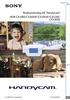 Klicka Bruksanvisning till Handycam HDR-CX500E/CX500VE/CX505VE/CX520E/ CX520VE 2009 Sony Corporation 4-149-354-51(1) SE Använda Bruksanvisning till Handycam Du hittar information om hur du använder videokamera
Klicka Bruksanvisning till Handycam HDR-CX500E/CX500VE/CX505VE/CX520E/ CX520VE 2009 Sony Corporation 4-149-354-51(1) SE Använda Bruksanvisning till Handycam Du hittar information om hur du använder videokamera
HDR-CX110E/CX115E/CX116E/ CX150E/CX155E/XR150E/XR155E. Inspelning/Uppspelning 20 4-170-894-54(1) 2010 Sony Corporation. Innehållsförteckning 9
 4-170-894-54(1) Innehållsförteckning 9 Komma igång 12 Inspelning/Uppspelning 20 Använda videokameran på bästa vis 41 HDR-CX110E/CX115E/CX116E/ CX150E/CX155E/XR150E/XR155E Digital HD-videokamera Bruksanvisning
4-170-894-54(1) Innehållsförteckning 9 Komma igång 12 Inspelning/Uppspelning 20 Använda videokameran på bästa vis 41 HDR-CX110E/CX115E/CX116E/ CX150E/CX155E/XR150E/XR155E Digital HD-videokamera Bruksanvisning
HDR-CX300E/CX305E/CX350E/ CX350VE/CX370E/XR350E/XR350VE
 4-171-502-53(1) Innehållsförteckning 9 Komma igång 12 Inspelning/Uppspelning 20 Använda videokameran på bästa vis 41 HDR-CX300E/CX305E/CX350E/ CX350VE/CX370E/XR350E/XR350VE Digital HD-videokamera Bruksanvisning
4-171-502-53(1) Innehållsförteckning 9 Komma igång 12 Inspelning/Uppspelning 20 Använda videokameran på bästa vis 41 HDR-CX300E/CX305E/CX350E/ CX350VE/CX370E/XR350E/XR350VE Digital HD-videokamera Bruksanvisning
DCR-SR15E/SR20E/SX15E/ SX20E/SX20EK. Inspelning/Uppspelning (1) 2010 Sony Corporation. Innehållsförteckning 9.
 4-209-888-51(1) Innehållsförteckning 9 Komma igång 12 Inspelning/Uppspelning 22 Använda videokameran på ett bra sätt 37 DCR-SR15E/SR20E/SX15E/ SX20E/SX20EK Spara bilder på en extern enhet 47 Anpassa videokameran
4-209-888-51(1) Innehållsförteckning 9 Komma igång 12 Inspelning/Uppspelning 22 Använda videokameran på ett bra sätt 37 DCR-SR15E/SR20E/SX15E/ SX20E/SX20EK Spara bilder på en extern enhet 47 Anpassa videokameran
Bruksanvisning till Handycam HDR-CX130E/CX160E/CX180E
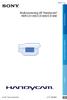 Klicka Bruksanvisning till Handycam HDR-CX130E/CX160E/CX180E 2011 Sony Corporation 4-271-480-52(1) Använda Bruksanvisning till Handycam Du hittar information om hur du använder videokameran på bästa sätt
Klicka Bruksanvisning till Handycam HDR-CX130E/CX160E/CX180E 2011 Sony Corporation 4-271-480-52(1) Använda Bruksanvisning till Handycam Du hittar information om hur du använder videokameran på bästa sätt
DCR-HC47E/HC48E. Bruksanvisning. Digital videokamera. Inspelning/ uppspelning 16. Komma igång 7. Använda menyn 30. Kopiering/redigering 52
 2-319-512-92(1) Digital videokamera Bruksanvisning Komma igång 7 Inspelning/ uppspelning 16 Använda menyn 30 DCR-HC47E/HC48E Kopiering/redigering 52 Använda en dator 60 Felsökning 66 Övrig information
2-319-512-92(1) Digital videokamera Bruksanvisning Komma igång 7 Inspelning/ uppspelning 16 Använda menyn 30 DCR-HC47E/HC48E Kopiering/redigering 52 Använda en dator 60 Felsökning 66 Övrig information
Din manual SONY DCR-HC48E http://sv.yourpdfguides.com/dref/1098840
 Du kan läsa rekommendationerna i instruktionsboken, den tekniska specifikationen eller installationsanvisningarna för SONY DCR- HC48E. Du hittar svar på alla dina frågor i instruktionsbok (information,
Du kan läsa rekommendationerna i instruktionsboken, den tekniska specifikationen eller installationsanvisningarna för SONY DCR- HC48E. Du hittar svar på alla dina frågor i instruktionsbok (information,
Bruksanvisning till Handycam HDR-CX360E/CX360VE/PJ10E/ PJ30E/PJ30VE/PJ50E/PJ50VE/XR160E
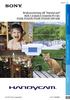 Klicka Bruksanvisning till Handycam HDR-CX360E/CX360VE/PJ10E/ PJ30E/PJ30VE/PJ50E/PJ50VE/XR160E 2011 Sony Corporation 4-271-166-52(1) Använda Bruksanvisning till Handycam Du hittar information om hur du
Klicka Bruksanvisning till Handycam HDR-CX360E/CX360VE/PJ10E/ PJ30E/PJ30VE/PJ50E/PJ50VE/XR160E 2011 Sony Corporation 4-271-166-52(1) Använda Bruksanvisning till Handycam Du hittar information om hur du
DCR-HC37E/HC38E/ HC45E
 2-319-524-91(1) Digital videokamera Bruksanvisning Komma igång 7 Inspelning/ uppspelning 15 Använda menyn 26 DCR-HC37E/HC38E/ HC45E Kopiering/redigering 42 Använda en dator 47 Felsökning 51 Övrig information
2-319-524-91(1) Digital videokamera Bruksanvisning Komma igång 7 Inspelning/ uppspelning 15 Använda menyn 26 DCR-HC37E/HC38E/ HC45E Kopiering/redigering 42 Använda en dator 47 Felsökning 51 Övrig information
HDR-CX550E/CX550VE/ XR550E/XR550VE. Inspelning/Uppspelning 20 4-170-536-52(1) 2010 Sony Corporation. Innehållsförteckning 9.
 4-170-536-52(1) Innehållsförteckning 9 Komma igång 12 Inspelning/Uppspelning 20 Använda videokameran på bästa vis 43 HDR-CX550E/CX550VE/ XR550E/XR550VE Digital HD-videokamera Bruksanvisning till Handycam
4-170-536-52(1) Innehållsförteckning 9 Komma igång 12 Inspelning/Uppspelning 20 Använda videokameran på bästa vis 43 HDR-CX550E/CX550VE/ XR550E/XR550VE Digital HD-videokamera Bruksanvisning till Handycam
DCR-HC51E/HC52E/ HC53E/HC54E
 3-286-461-11(1) Digital videokamera Bruksanvisning Komma igång 7 Spela in/ Spela upp 15 Använda menyn 26 DCR-HC51E/HC52E/ HC53E/HC54E Kopiering/redigering 42 Använda en dator 46 Felsökning 50 Övrig information
3-286-461-11(1) Digital videokamera Bruksanvisning Komma igång 7 Spela in/ Spela upp 15 Använda menyn 26 DCR-HC51E/HC52E/ HC53E/HC54E Kopiering/redigering 42 Använda en dator 46 Felsökning 50 Övrig information
Bruksanvisning till Handycam
 3-288-520-73(1) Digital HD-videokamera Bruksanvisning till Handycam HDR-TG1E/TG3E Få glädje av din videokamera 8 Komma igång 14 Inspelning/ Uppspelning 23 Redigering 46 Använda medier 58 Anpassa videokameran
3-288-520-73(1) Digital HD-videokamera Bruksanvisning till Handycam HDR-TG1E/TG3E Få glädje av din videokamera 8 Komma igång 14 Inspelning/ Uppspelning 23 Redigering 46 Använda medier 58 Anpassa videokameran
Läs detta innan du använder videokameran
 Läs detta innan du använder videokameran Innan du börjar använda utrustningen, läs noga igenom bruksanvisningen och spara den därefter som referens. VARNING! Minska risken för brand och elstötar genom
Läs detta innan du använder videokameran Innan du börjar använda utrustningen, läs noga igenom bruksanvisningen och spara den därefter som referens. VARNING! Minska risken för brand och elstötar genom
DCR-HC27E/HC28E. Bruksanvisning. Digital videokamera. Inspelning/ uppspelning 18. Komma igång 8. Använda menyn 30. Kopiering/redigering 45
 2-891-371-92(1) Digital videokamera Bruksanvisning Komma igång 8 Inspelning/ uppspelning 18 Använda menyn 30 DCR-HC27E/HC28E Kopiering/redigering 45 Felsökning 51 Övrig information 61 2006 Sony Corporation
2-891-371-92(1) Digital videokamera Bruksanvisning Komma igång 8 Inspelning/ uppspelning 18 Använda menyn 30 DCR-HC27E/HC28E Kopiering/redigering 45 Felsökning 51 Övrig information 61 2006 Sony Corporation
Bruksanvisning till Handycam DCR-PJ6E/SX22E
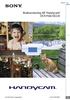 Klicka Bruksanvisning till Handycam DCR-PJ6E/SX22E 2012 Sony Corporation 4-437-567-51(1) Använda Bruksanvisning till Handycam Du hittar information om användning av videokameran i sin helhet i denna Bruksanvisning
Klicka Bruksanvisning till Handycam DCR-PJ6E/SX22E 2012 Sony Corporation 4-437-567-51(1) Använda Bruksanvisning till Handycam Du hittar information om användning av videokameran i sin helhet i denna Bruksanvisning
Din brugermanual SONY HDR-CX110E http://da.yourpdfguides.com/dref/4060257
 Du kan læse anbefalingerne i brugervejledningen, den tekniske guide eller i installationsguiden. Du finder svarene til alle dine spørgsmål i i brugermanualen (information, specifikationer, sikkerhedsråd,
Du kan læse anbefalingerne i brugervejledningen, den tekniske guide eller i installationsguiden. Du finder svarene til alle dine spørgsmål i i brugermanualen (information, specifikationer, sikkerhedsråd,
Bruksanvisning till Handycam
 3-214-658-21(1) Digital HD-videokamera Bruksanvisning till Handycam HDR-CX6EK/CX7E/ CX7EK Få glädje av din videokamera 8 Komma igång 15 Inspelning/ Uppspelning 24 Redigering 46 Använda inspelningsmedier
3-214-658-21(1) Digital HD-videokamera Bruksanvisning till Handycam HDR-CX6EK/CX7E/ CX7EK Få glädje av din videokamera 8 Komma igång 15 Inspelning/ Uppspelning 24 Redigering 46 Använda inspelningsmedier
DCR-HC23E/HC24E/ HC26E/HC35E
 2-659-812-91(1) Digital videokamera Bruksanvisning Komma igång 8 Inspelning/ uppspelning 20 Använda menyn 36 DCR-HC23E/HC24E/ HC26E/HC35E Kopiering/redigering 52 Använda en dator 59 Felsökning 69 Övrig
2-659-812-91(1) Digital videokamera Bruksanvisning Komma igång 8 Inspelning/ uppspelning 20 Använda menyn 36 DCR-HC23E/HC24E/ HC26E/HC35E Kopiering/redigering 52 Använda en dator 59 Felsökning 69 Övrig
ZAP DVR-X3 Art.nr. 150346
 ZAP DVR-X3 Art.nr. 150346 I förpackningen Bruksanvisning, USB-kabel samt hörlurar. Knappar och kontroller 1. Uttag för extern mikrofon 2. MENU Meny 3. PLAY På / Spela upp inspelning / Pausa uppspelning
ZAP DVR-X3 Art.nr. 150346 I förpackningen Bruksanvisning, USB-kabel samt hörlurar. Knappar och kontroller 1. Uttag för extern mikrofon 2. MENU Meny 3. PLAY På / Spela upp inspelning / Pausa uppspelning
Bruksanvisning för Videokamera
 2-515-260-93(1) Bruksanvisning för Videokamera Läs det här först Videokamera/Digital videokamera CCD-TRV238E/TRV438E DCR-TRV270E/TRV285E 2005 Sony Corporation Läs det här först Innan du använder enheten
2-515-260-93(1) Bruksanvisning för Videokamera Läs det här först Videokamera/Digital videokamera CCD-TRV238E/TRV438E DCR-TRV270E/TRV285E 2005 Sony Corporation Läs det här först Innan du använder enheten
Bruksanvisning till Handycam
 3-286-599-73(1) Digital HD-videokamera Bruksanvisning till Handycam HDR-SR10E Få glädje av din videokamera 9 Komma igång 15 Inspelning/ Uppspelning 25 Redigering 47 Använda inspelningsmedier 60 Anpassa
3-286-599-73(1) Digital HD-videokamera Bruksanvisning till Handycam HDR-SR10E Få glädje av din videokamera 9 Komma igång 15 Inspelning/ Uppspelning 25 Redigering 47 Använda inspelningsmedier 60 Anpassa
Användarmanual i-loview 7
 Användarmanual i-loview 7 Introduktion 2 3 Varning Var god läs igenom denna manual ordentligt för att försäkra dig om en säker och korrekt användning av produkten. Viktigt Vårdslös eller felaktig användning
Användarmanual i-loview 7 Introduktion 2 3 Varning Var god läs igenom denna manual ordentligt för att försäkra dig om en säker och korrekt användning av produkten. Viktigt Vårdslös eller felaktig användning
Bruksanvisning till Handycam
 3-210-376-21(1) Digital HD-videokamera Bruksanvisning till Handycam HDR-SR5E/SR7E/SR8E Få glädje av din videokamera 9 Komma igång 15 Inspelning/ Uppspelning 23 Redigering 46 Använda inspelningsmedier 57
3-210-376-21(1) Digital HD-videokamera Bruksanvisning till Handycam HDR-SR5E/SR7E/SR8E Få glädje av din videokamera 9 Komma igång 15 Inspelning/ Uppspelning 23 Redigering 46 Använda inspelningsmedier 57
DENVER DPF 742 Användarhandbok. Digital fotoram. Strömkabeln bör alltid vara lättåtkomlig så att man enkelt kan sätta i och dra ut denna.
 DENVER DPF 742 Användarhandbok Digital fotoram VARNING Strömkabeln bör alltid vara lättåtkomlig så att man enkelt kan sätta i och dra ut denna. 1 Introduktion Gratulerar till ditt köp av denna digitala
DENVER DPF 742 Användarhandbok Digital fotoram VARNING Strömkabeln bör alltid vara lättåtkomlig så att man enkelt kan sätta i och dra ut denna. 1 Introduktion Gratulerar till ditt köp av denna digitala
Din manual SONY HDR-HC9E http://sv.yourpdfguides.com/dref/2806396
 Du kan läsa rekommendationerna i instruktionsboken, den tekniska specifikationen eller installationsanvisningarna för SONY HDR- HC9E. Du hittar svar på alla dina frågor i instruktionsbok (information,
Du kan läsa rekommendationerna i instruktionsboken, den tekniska specifikationen eller installationsanvisningarna för SONY HDR- HC9E. Du hittar svar på alla dina frågor i instruktionsbok (information,
Aosta DS5124. Svensk Manual
 760047 Aosta DS5124 Svensk Manual Innehåll: Allmän information Snabbguide Felsökning Drivrutiner & installation av mjukvara Allmän information Specifikationer: * 5.1 megapixelskamera med upp till 12 megapixels
760047 Aosta DS5124 Svensk Manual Innehåll: Allmän information Snabbguide Felsökning Drivrutiner & installation av mjukvara Allmän information Specifikationer: * 5.1 megapixelskamera med upp till 12 megapixels
Handbok till Mobil HD Snap-kamera
 VKLICKA! Innehållsförteckning Komma igång Grundläggande funktioner Handbok till Mobil HD Snap-kamera MHS-PM1 Använda funktioner för fotografering Använda funktioner för visning Anpassa inställningarna
VKLICKA! Innehållsförteckning Komma igång Grundläggande funktioner Handbok till Mobil HD Snap-kamera MHS-PM1 Använda funktioner för fotografering Använda funktioner för visning Anpassa inställningarna
DCR-HC17E/HC19E/ HC21E/HC22E
 2-586-501-93 (1) Digital videokamera Komma igång 8 Bruksanvisning Inspelning/ uppspelning 18 DCR-HC17E/HC19E/ HC21E/HC22E Använda menyn Kopiering/redigering Använda en dator Felsökning 32 47 53 63 Mer
2-586-501-93 (1) Digital videokamera Komma igång 8 Bruksanvisning Inspelning/ uppspelning 18 DCR-HC17E/HC19E/ HC21E/HC22E Använda menyn Kopiering/redigering Använda en dator Felsökning 32 47 53 63 Mer
Bruksanvisning till Handycam
 3-286-591-73(1) Digital HD-videokamera Bruksanvisning till Handycam HDR-SR11E/SR12E Få glädje av din videokamera 9 Komma igång 15 Inspelning/ Uppspelning 25 Redigering 48 Använda inspelningsmedier 61 Anpassa
3-286-591-73(1) Digital HD-videokamera Bruksanvisning till Handycam HDR-SR11E/SR12E Få glädje av din videokamera 9 Komma igång 15 Inspelning/ Uppspelning 25 Redigering 48 Använda inspelningsmedier 61 Anpassa
NEX-3/NEX-5/NEX-5C A-DRH-100-92(1) 2010 Sony Corporation
 NEX-3/NEX-5/NEX-5C 3D-funktionerna som levereras med uppdateringen av den fasta programvaran beskrivs i den här broschyren. Se häftet Handledning och Bruksanvisning till α som finns på medföljande CD-ROM-skiva.
NEX-3/NEX-5/NEX-5C 3D-funktionerna som levereras med uppdateringen av den fasta programvaran beskrivs i den här broschyren. Se häftet Handledning och Bruksanvisning till α som finns på medföljande CD-ROM-skiva.
Snabbmanual till ZOOM H1
 Snabbmanual till ZOOM H1 Förberedelse Slå på/av Starta enheten och Stänga av är enkelt. 1. För att sätta På(ON) enheten skjuter du POWER nedåt i ca 1 sekund. 2. För att stänga av enheten skjuter du POWER
Snabbmanual till ZOOM H1 Förberedelse Slå på/av Starta enheten och Stänga av är enkelt. 1. För att sätta På(ON) enheten skjuter du POWER nedåt i ca 1 sekund. 2. För att stänga av enheten skjuter du POWER
DCR-SR15E/SR20E/SX15E/SX20E/SX20EK
 4-209-890-51(1) DCR-SR15E/SR20E/SX15E/SX20E/SX20EK SE/DK/FI/RO Digital Video Camera Recorder Bruksanvisning Betjeningsvejledning Käyttöohjeet Ghid de acţionare SE DK FI RO http://www.sony.net/ Printed
4-209-890-51(1) DCR-SR15E/SR20E/SX15E/SX20E/SX20EK SE/DK/FI/RO Digital Video Camera Recorder Bruksanvisning Betjeningsvejledning Käyttöohjeet Ghid de acţionare SE DK FI RO http://www.sony.net/ Printed
Användarhandbok för dataöverföring mellan kameror
 Canon digitalkamera Användarhandbok för dataöverföring mellan kameror Innehåll Inledning....................................... 1 Överföra bilder via en trådlös anslutning............. 2 Registrera kameranamnet....................................
Canon digitalkamera Användarhandbok för dataöverföring mellan kameror Innehåll Inledning....................................... 1 Överföra bilder via en trådlös anslutning............. 2 Registrera kameranamnet....................................
CLOVER 7 Elektroniskt förstoringsglas Användarguide. Rev B
 CLOVER 7 Elektroniskt förstoringsglas Användarguide Rev B Innehåll Skötsel 1 Snabbstart 3 Översikt 3 Enhetens delar - förklaring 5 Tillbehör 8 Ladda batteriet 9 Stand inte definierat. Fel! Bokmärket är
CLOVER 7 Elektroniskt förstoringsglas Användarguide Rev B Innehåll Skötsel 1 Snabbstart 3 Översikt 3 Enhetens delar - förklaring 5 Tillbehör 8 Ladda batteriet 9 Stand inte definierat. Fel! Bokmärket är
Fjärrkontroll för direktvisning
 Fjärrkontroll för direktvisning RM-LVR1 Denna handbok är ett supplement till denna enhets Bruksanvisning. Den presenterar några tillagda eller ändrade funktioner och beskriver hur de används. Se även denna
Fjärrkontroll för direktvisning RM-LVR1 Denna handbok är ett supplement till denna enhets Bruksanvisning. Den presenterar några tillagda eller ändrade funktioner och beskriver hur de används. Se även denna
Lathund Milestone 112 Ace Color
 Iris Hjälpmedel AB Innehållsförteckning Lathund Milestone 112 Ace Color Knappbeskrivning 3 Ovansidan 3 Övre kortsidan 3 Nederkant under högtalaren 3 Allmänt 3 Ladda batteriet 3 Knapplås på/av 3 Väcka/Slå
Iris Hjälpmedel AB Innehållsförteckning Lathund Milestone 112 Ace Color Knappbeskrivning 3 Ovansidan 3 Övre kortsidan 3 Nederkant under högtalaren 3 Allmänt 3 Ladda batteriet 3 Knapplås på/av 3 Väcka/Slå
Produktbild och funktionsknappar
 Produktbild och funktionsknappar 1. USB kontakt 2. 5V Laddkontaktuttag 3. Minneskort 4. Högtalare 5. Monteringsfäste 6. Mikrofon 7. Batterilucka 8. Kameralins 9. IR lampor (för mörkerseende) 10. PÅ / AV
Produktbild och funktionsknappar 1. USB kontakt 2. 5V Laddkontaktuttag 3. Minneskort 4. Högtalare 5. Monteringsfäste 6. Mikrofon 7. Batterilucka 8. Kameralins 9. IR lampor (för mörkerseende) 10. PÅ / AV
Zoomax Snow Elektroniskt förstoringsglas
 Bruksanvisning Zoomax Snow Elektroniskt förstoringsglas Svensk manual V.130328-1 V1.1 1 Innehållsregister Meny Sidnummer Produktbeskrivning 3 Medföljande innehåll 3 Översikt 4 Börja använda Zoomax Batteri
Bruksanvisning Zoomax Snow Elektroniskt förstoringsglas Svensk manual V.130328-1 V1.1 1 Innehållsregister Meny Sidnummer Produktbeskrivning 3 Medföljande innehåll 3 Översikt 4 Börja använda Zoomax Batteri
Diasonic DDR-5300 Svensk kom i gång manual.
 Diasonic DDR-5300 Svensk kom i gång manual. Översikt 1. Hörlursuttag 8. Högtalare 2. Handlovsrem 9. Minneskortplats, micro-sd 3. Uttag för extern mikrofon 10. Spela in / Paus 4. Intern mikrofon 11. Volym
Diasonic DDR-5300 Svensk kom i gång manual. Översikt 1. Hörlursuttag 8. Högtalare 2. Handlovsrem 9. Minneskortplats, micro-sd 3. Uttag för extern mikrofon 10. Spela in / Paus 4. Intern mikrofon 11. Volym
Utseende. 1.Lins 2.Inspelningsknapp 3.Fotograferingsknapp _ SWE 01
 Utseende 3 2 1 1.Lins 2.Inspelningsknapp 3.Fotograferingsknapp SWE 01 13 4.Micro-USB-port 10 12 11 6 7 8 9 4 5 5.Batteriströmknapp 6.Sida upp-knapp 7.Strömknapp 8.OK-knapp 9.Sida ner-knapp 10.LCD 11.Ljus
Utseende 3 2 1 1.Lins 2.Inspelningsknapp 3.Fotograferingsknapp SWE 01 13 4.Micro-USB-port 10 12 11 6 7 8 9 4 5 5.Batteriströmknapp 6.Sida upp-knapp 7.Strömknapp 8.OK-knapp 9.Sida ner-knapp 10.LCD 11.Ljus
Startinstruktion för Swivl Robot den automatiska kameramannen. Version 1.1 2014-10-22
 Startinstruktion för Swivl Robot den automatiska kameramannen Version 1.1 2014-10-22 Swivl Robot kan användas för att spela in en föreläsning eller lektion. Kameran som är placerad på Roboten följer automatiskt
Startinstruktion för Swivl Robot den automatiska kameramannen Version 1.1 2014-10-22 Swivl Robot kan användas för att spela in en föreläsning eller lektion. Kameran som är placerad på Roboten följer automatiskt
DCR-DVD406E/DVD408E/ DVD506E/DVD508E/DVD808E/ DVD908E
 2-319-642-11(1) Digital videokamera Få glädje av din videokamera 9 Komma igång 18 Bruksanvisning DCR-DVD406E/DVD408E/ DVD506E/DVD508E/DVD808E/ DVD908E Inspelning/ Uppspelning 28 Redigering 46 Använda inspelningsmedier
2-319-642-11(1) Digital videokamera Få glädje av din videokamera 9 Komma igång 18 Bruksanvisning DCR-DVD406E/DVD408E/ DVD506E/DVD508E/DVD808E/ DVD908E Inspelning/ Uppspelning 28 Redigering 46 Använda inspelningsmedier
Digitalt Monitor-Endoskop. Bruksanvisning. Ver 1.01. web: www.termometer.se e-mail: info@termometer.se tel: 08-753 00 04 fax: 0709-66 78 96
 Digitalt Monitor-Endoskop Bruksanvisning Ver 1.01 1 Digitalt Monitor-Endoskop... 1 Bruksanvisning... 1 ALLMÄN INFORMATION... 3 VIKTIG INFORMATION Innan du använder produkten bör du läsa följande instruktion.
Digitalt Monitor-Endoskop Bruksanvisning Ver 1.01 1 Digitalt Monitor-Endoskop... 1 Bruksanvisning... 1 ALLMÄN INFORMATION... 3 VIKTIG INFORMATION Innan du använder produkten bör du läsa följande instruktion.
full HD vapen kamera Bruksanvisning
 full HD vapen kamera Bruksanvisning Varning! 1. Använd inte kameran i extremt varm, kallt eller dammiga förhållanden. 2. Kameran är byggd för att tåla rekyl. Men undvik hårda smällar eller att tappa den
full HD vapen kamera Bruksanvisning Varning! 1. Använd inte kameran i extremt varm, kallt eller dammiga förhållanden. 2. Kameran är byggd för att tåla rekyl. Men undvik hårda smällar eller att tappa den
Fast grön WiFi/IP - router ansluten Fast orange WiFi - direkt ansluten. Blinkar orange söker WiFi anslutning Fast röd inspelning på
 LAWMATE WIFI/IP KAMERA - START 1. Se till att kameran är ansluten till vägguttag eller att batteriet är laddat 2. Ta fram mobiltelefon eller urfplatta som ska användas vid installationen 3. Se till att
LAWMATE WIFI/IP KAMERA - START 1. Se till att kameran är ansluten till vägguttag eller att batteriet är laddat 2. Ta fram mobiltelefon eller urfplatta som ska användas vid installationen 3. Se till att
Bruksanvisning M-ANY PreMium MP3 Art 100043 I kartongen: Fjärrkontroll, hörlurar, batterier, USB-kabel, Audiokabel, väska, halssnodd, CD-Rom.
 Bruksanvisning M-ANY PreMium MP3 Art 100043 I kartongen: Fjärrkontroll, hörlurar, batterier, USB-kabel, Audiokabel, väska, halssnodd, CD-Rom. Komma igång: Stoppa in den medföljande CD-Rom skivan M-ANY
Bruksanvisning M-ANY PreMium MP3 Art 100043 I kartongen: Fjärrkontroll, hörlurar, batterier, USB-kabel, Audiokabel, väska, halssnodd, CD-Rom. Komma igång: Stoppa in den medföljande CD-Rom skivan M-ANY
Flerfunktionell Digitalkamera
 Svenska Flerfunktionell Digitalkamera Användarhandledning ii Svenska Användarhandledning för digitalkamera INNEHÅLLSFÖRTECKNING IDENTIFIERA KOMPONENTERNA... 1 IKONER PÅ LCD-DISPLAY... 2 FÖRBEREDELSER...
Svenska Flerfunktionell Digitalkamera Användarhandledning ii Svenska Användarhandledning för digitalkamera INNEHÅLLSFÖRTECKNING IDENTIFIERA KOMPONENTERNA... 1 IKONER PÅ LCD-DISPLAY... 2 FÖRBEREDELSER...
Manual Milestone 112 och Milestone 112 Color
 Manual Milestone 112 och Milestone 112 Color Iris Hjälpmedel AB Ver: 1.09 Innehållsförteckning Manual Milestone 112 och 112 Color Knappbeskrivning 3 Bild och knappbeskrivning. 3 Ovansidan 3 Övre kortsidan
Manual Milestone 112 och Milestone 112 Color Iris Hjälpmedel AB Ver: 1.09 Innehållsförteckning Manual Milestone 112 och 112 Color Knappbeskrivning 3 Bild och knappbeskrivning. 3 Ovansidan 3 Övre kortsidan
404 CAMCORDER VIDEOKAMERA & KAMERAFUNKTIONER
 SVENSKA SWEDISH 404 CAMCORDER VIDEOKAMERA & KAMERAFUNKTIONER Tillägg till ARCHOS 404 Användarmanual Version 1.1 Var god besök www.archos.com/manuals för att ladda ner den senaste versionen av denna manual.
SVENSKA SWEDISH 404 CAMCORDER VIDEOKAMERA & KAMERAFUNKTIONER Tillägg till ARCHOS 404 Användarmanual Version 1.1 Var god besök www.archos.com/manuals för att ladda ner den senaste versionen av denna manual.
Inledning. Förpackningens innehåll. Svensk version. JB000160 Sweex 4.2 Megapixel Digitalkamera
 JB000160 Sweex 4.2 Megapixel Digitalkamera Inledning Tack för att du har valt en Sweex 4.2 megapixel digitalkamera. För att få ut det bästa av din Sweex 4.2 megapixel digitalkamera rekommenderas att du
JB000160 Sweex 4.2 Megapixel Digitalkamera Inledning Tack för att du har valt en Sweex 4.2 megapixel digitalkamera. För att få ut det bästa av din Sweex 4.2 megapixel digitalkamera rekommenderas att du
Digital diktafon med röststyrning
 VR-260 150336 Digital diktafon med röststyrning Manual Svenska SÄKERHETSINSTRUKTIONER OBS! Ändringar och modifieringar som inte är godkända av Teknikmagasinet resulterar i att garantin upphör. Om det skulle
VR-260 150336 Digital diktafon med röststyrning Manual Svenska SÄKERHETSINSTRUKTIONER OBS! Ändringar och modifieringar som inte är godkända av Teknikmagasinet resulterar i att garantin upphör. Om det skulle
Digital Video. Användarhandledning
 Digital Video Användarhandledning Sw 2 Innehållsförteckning Komma igång Lär känna din Digital Video... 3 Så här använder du panelen... 4 Strömförsörjning... 5 Lägen... 6 Lägesknappen... 9 Filmläge Filmning...
Digital Video Användarhandledning Sw 2 Innehållsförteckning Komma igång Lär känna din Digital Video... 3 Så här använder du panelen... 4 Strömförsörjning... 5 Lägen... 6 Lägesknappen... 9 Filmläge Filmning...
Bruksanvisning till Handycam
 2-698-885-21(1) Digital videokamera Bruksanvisning till Handycam DCR-SR30E/SR40E/SR50E/ SR60E/SR70E/SR80E Få glädje av din Handycam med hårddisk 10 Komma igång 13 Easy Handycam 24 Inspelning/ uppspelning
2-698-885-21(1) Digital videokamera Bruksanvisning till Handycam DCR-SR30E/SR40E/SR50E/ SR60E/SR70E/SR80E Få glädje av din Handycam med hårddisk 10 Komma igång 13 Easy Handycam 24 Inspelning/ uppspelning
CLOVER 5 Elektroniskt förstoringsglas Användarguide. Rev D
 CLOVER 5 Elektroniskt förstoringsglas Användarguide Rev D Skötsel Bokmärket är inte definierat. Innehåll Fel! Snabbstart 3 Översikt 3 Användarlägen 5 Tillbehör 8 Batteri och laddning 9 Skriv stativ 15
CLOVER 5 Elektroniskt förstoringsglas Användarguide Rev D Skötsel Bokmärket är inte definierat. Innehåll Fel! Snabbstart 3 Översikt 3 Användarlägen 5 Tillbehör 8 Batteri och laddning 9 Skriv stativ 15
SWE - Användarmanual. BlueEye. Action Camera. Wi-Fi - Waterproof - Ultra HD
 SWE - Användarmanual BlueEye Action Camera Wi-Fi - Waterproof - Ultra HD FUNKTIONER Upp/Uppspelning -knapp Slutare/Val -knapp Ström/Läges -knapp Högtalare Ned/Wi-Fi -knapp Mikrofon Objektiv Inspelning
SWE - Användarmanual BlueEye Action Camera Wi-Fi - Waterproof - Ultra HD FUNKTIONER Upp/Uppspelning -knapp Slutare/Val -knapp Ström/Läges -knapp Högtalare Ned/Wi-Fi -knapp Mikrofon Objektiv Inspelning
Digital Video. Användarhandledning
 Digital Video Användarhandledning Sw 2 Innehållsförteckning Komma igång Lär känna din Digital Video... 3 Så här använder du panelen... 4 Strömförsörjning... 5 Lägen... 6 Lägesknappen... 7 Filmläge Filmning...
Digital Video Användarhandledning Sw 2 Innehållsförteckning Komma igång Lär känna din Digital Video... 3 Så här använder du panelen... 4 Strömförsörjning... 5 Lägen... 6 Lägesknappen... 7 Filmläge Filmning...
Brica F51 SVENSK MANUAL
 Brica F51 SVENSK MANUAL Innehåll Översikt 1. Batterinivå 9 Fotoläge 2. Programläge 10 ISO 3. Antiskak 11 Minneskort 4. Blixtläge 12. Skärpa 5. Självutlösare 13. Vitbalans 6. Röstinspelning 14. Kvalitet
Brica F51 SVENSK MANUAL Innehåll Översikt 1. Batterinivå 9 Fotoläge 2. Programläge 10 ISO 3. Antiskak 11 Minneskort 4. Blixtläge 12. Skärpa 5. Självutlösare 13. Vitbalans 6. Röstinspelning 14. Kvalitet
Utsrkift av stillbilder på en PictBridge-skrivare
 Utsrkift av stillbilder på en PictBridge-skrivare Det går lätt att skriva ut bilder du tagit med kameran på en skrivare som följer PictBridgestandarden utan att det behövs någon dator. På en PictBridge-kompatibel
Utsrkift av stillbilder på en PictBridge-skrivare Det går lätt att skriva ut bilder du tagit med kameran på en skrivare som följer PictBridgestandarden utan att det behövs någon dator. På en PictBridge-kompatibel
Dubbel Bilkamera. bruksanvisning
 Dubbel Bilkamera bruksanvisning Produktbild och funktionsknappar 1. AV utgång 2. Reset 3. PÅ / AV strömknapp 4. USB uttag 5. 2.0 LCD Skärm 6. Strömindikator 7. Laddningsindikator 8. Inspelningsindikator
Dubbel Bilkamera bruksanvisning Produktbild och funktionsknappar 1. AV utgång 2. Reset 3. PÅ / AV strömknapp 4. USB uttag 5. 2.0 LCD Skärm 6. Strömindikator 7. Laddningsindikator 8. Inspelningsindikator
55201 Digitalkamera med video
 55201 Digitalkamera med video Användarhandbok Behåll dessa instruktioner för framtida bruk. Tuff-Cam 2 innehåller ett obytbart, uppladdningsbart batteri. Försök inte att ta loss batteriet. Om den råkar
55201 Digitalkamera med video Användarhandbok Behåll dessa instruktioner för framtida bruk. Tuff-Cam 2 innehåller ett obytbart, uppladdningsbart batteri. Försök inte att ta loss batteriet. Om den råkar
quick guide RSE Volvo förbehåller sig rätten att göra ändringar utan föregående meddelande. Tillval är markerade med en asterisk (*).
 web edition quick guide RSE REAR SEAT ENTERTAINMENT SYSTEM DUAL SCREEN Din bil är utrustad med en exklusiv multimediaanläggning. Rear Seat Entertainment-systemet utökar bilens ordinarie ljudanläggning
web edition quick guide RSE REAR SEAT ENTERTAINMENT SYSTEM DUAL SCREEN Din bil är utrustad med en exklusiv multimediaanläggning. Rear Seat Entertainment-systemet utökar bilens ordinarie ljudanläggning
Starthandbok SVENSKA CEL-SV3MA250
 Starthandbok SVENSKA CEL-SV3MA250 Förpackningens innehåll Kontrollera att följande artiklar fi nns med i förpackningen. Kontakta återförsäljaren som du köpte kameran av om någonting saknas. Kamera Batteri
Starthandbok SVENSKA CEL-SV3MA250 Förpackningens innehåll Kontrollera att följande artiklar fi nns med i förpackningen. Kontakta återförsäljaren som du köpte kameran av om någonting saknas. Kamera Batteri
Komma igång NSZ-GS7. Network Media Player. Rätt till ändringar förbehålles.
 Komma igång SE Network Media Player NSZ-GS7 Rätt till ändringar förbehålles. Komma igång: ON/STANDBY Slår på eller stänger av spelaren. Styr anslutna enheter med en enda fjärrkontroll: För att du ska kunna
Komma igång SE Network Media Player NSZ-GS7 Rätt till ändringar förbehålles. Komma igång: ON/STANDBY Slår på eller stänger av spelaren. Styr anslutna enheter med en enda fjärrkontroll: För att du ska kunna
Var vänlig och kontrollera att kameran funktionerar normalt innan användning.
 ACTION VIDEOKAMERA BRUKSANVISNING Tack för att du valde GoXtreme Race videokamera. Den här bruksanvisningen är skriven till den senaste informationen som vi hade när denna bruksanvisningen gjordes. Skärmen
ACTION VIDEOKAMERA BRUKSANVISNING Tack för att du valde GoXtreme Race videokamera. Den här bruksanvisningen är skriven till den senaste informationen som vi hade när denna bruksanvisningen gjordes. Skärmen
Handbok Victor Reader Stream
 Reviderad 2015-01-23 1 (11) Handbok Victor Reader Stream 2 2016-09-26 Stockholms Syncentral Box 6401 Växel: 08-123 365 00 www.syncentralstockholm.se 113 82 Stockholm Fax: 08-123 496 44 stockholmssyncentral@sll.se
Reviderad 2015-01-23 1 (11) Handbok Victor Reader Stream 2 2016-09-26 Stockholms Syncentral Box 6401 Växel: 08-123 365 00 www.syncentralstockholm.se 113 82 Stockholm Fax: 08-123 496 44 stockholmssyncentral@sll.se
Lathund Milestone 112
 Iris Hjälpmedel AB Innehållsförteckning Knappbeskrivning 3 Bild och knappbeskrivning. 3 Ovansidan 3 Övre kortsidan 3 Nederkant 4 Allmänt 4 Ladda batteriet 4 Knapplås på/av 4 Väcka/Slå på fickminnet 4 Höj
Iris Hjälpmedel AB Innehållsförteckning Knappbeskrivning 3 Bild och knappbeskrivning. 3 Ovansidan 3 Övre kortsidan 3 Nederkant 4 Allmänt 4 Ladda batteriet 4 Knapplås på/av 4 Väcka/Slå på fickminnet 4 Höj
Din manual EMTEC HRDDISK PHOTO CUBE http://sv.yourpdfguides.com/dref/1258218
 Du kan läsa rekommendationerna i instruktionsboken, den tekniska specifikationen eller installationsanvisningarna för EMTEC HRDDISK PHOTO CUBE. Du hittar svar på alla dina frågor i instruktionsbok (information,
Du kan läsa rekommendationerna i instruktionsboken, den tekniska specifikationen eller installationsanvisningarna för EMTEC HRDDISK PHOTO CUBE. Du hittar svar på alla dina frågor i instruktionsbok (information,
Zoomax Snow handhållen läskamera
 Zoomax Snow handhållen läskamera Bruksanvisning V3.4 Tillverkare: Zoomax Leverantör: LVI Low Vision International Zoomax Snow - Bruksanvisning Sidan 1 av 17 Innehåll Beskrivning...3 Tillbehör...3 Allmänna
Zoomax Snow handhållen läskamera Bruksanvisning V3.4 Tillverkare: Zoomax Leverantör: LVI Low Vision International Zoomax Snow - Bruksanvisning Sidan 1 av 17 Innehåll Beskrivning...3 Tillbehör...3 Allmänna
Bruksanvisning. i-loview more Super HD
 Bruksanvisning i-loview more Super HD 1 Innehållsförteckning Säkerhetsinformation 3 Uppackning 4 Innan du börjar 5 Översikt funktioner 6 Funktioner och kommandon 13 Tekniska specifikationer 18 Serviceanvisning
Bruksanvisning i-loview more Super HD 1 Innehållsförteckning Säkerhetsinformation 3 Uppackning 4 Innan du börjar 5 Översikt funktioner 6 Funktioner och kommandon 13 Tekniska specifikationer 18 Serviceanvisning
Svenska. Flerfunktionell Digitalkamera med zoom. Användarhandledning
 Svenska Flerfunktionell Digitalkamera med zoom Användarhandledning INNEHÅLLSFÖRTECKNING Identifiera komponenternai... 1 Ikoner på LCD-displayen... 2 Förberedelser... 2 Sätta i batterier... 2 Sätta i SD/MMC-kortet...
Svenska Flerfunktionell Digitalkamera med zoom Användarhandledning INNEHÅLLSFÖRTECKNING Identifiera komponenternai... 1 Ikoner på LCD-displayen... 2 Förberedelser... 2 Sätta i batterier... 2 Sätta i SD/MMC-kortet...
Lathund Olympus DM-5
 Iris Hjälpmedel Innehållsförteckning Innehållsförteckning... 2 Spelarens olika delar... 3 Inledning... 4 Batteri... 4 Ladda batteriet... 4 Sätta på och stänga av spelaren... 4 Sätta på... 4 Stänga av...
Iris Hjälpmedel Innehållsförteckning Innehållsförteckning... 2 Spelarens olika delar... 3 Inledning... 4 Batteri... 4 Ladda batteriet... 4 Sätta på och stänga av spelaren... 4 Sätta på... 4 Stänga av...
DPR-34+ Svensk Bruksanvisning. Läs igenom denna bruksanvisning innan användning av produkten och spara bruksanvisningen för framtida användning.
 DPR-34+ Svensk Bruksanvisning Läs igenom denna bruksanvisning innan användning av produkten och spara bruksanvisningen för framtida användning. VIKTIGA SÄKERHETSANVISNINGAR Låt inte denna enhet att utsättas
DPR-34+ Svensk Bruksanvisning Läs igenom denna bruksanvisning innan användning av produkten och spara bruksanvisningen för framtida användning. VIKTIGA SÄKERHETSANVISNINGAR Låt inte denna enhet att utsättas
Tack för att du valde GoXtreme Wifi Control- funktionskamera. Läs bruksanvisningen noggrant innan du. använder kameran. Kamera: Delar och knappar
 Bruksanvisning Tack för att du valde GoXtreme Wifi Control- funktionskamera. Läs bruksanvisningen noggrant innan du använder kameran. Kamera: Delar och knappar 1 1. Avtryckaren 8. Mikro USB -koppling 2.
Bruksanvisning Tack för att du valde GoXtreme Wifi Control- funktionskamera. Läs bruksanvisningen noggrant innan du använder kameran. Kamera: Delar och knappar 1 1. Avtryckaren 8. Mikro USB -koppling 2.
HDR-UX3E/UX5E/UX7E. Bruksanvisning. Digital HD-videokamera. Inspelning/ uppspelning 26. Ha trevligt med din videokamera. Komma igång 16.
 2-319-778-91(1) Digital HD-videokamera Bruksanvisning Ha trevligt med din videokamera 9 Komma igång 16 Inspelning/ uppspelning 26 Redigering 44 HDR-UX3E/UX5E/UX7E Använda inspelningsmedier Anpassa din
2-319-778-91(1) Digital HD-videokamera Bruksanvisning Ha trevligt med din videokamera 9 Komma igång 16 Inspelning/ uppspelning 26 Redigering 44 HDR-UX3E/UX5E/UX7E Använda inspelningsmedier Anpassa din
Handbok Victor Reader Stream
 Reviderad 2015-01-23 1 (26) Handbok Victor Reader Stream 2 2016-09-26 Stockholms Syncentral Box 6401 Växel: 08-123 365 00 www.syncentralstockholm.se 113 82 Stockholm Fax: 08-123 496 44 stockholmssyncentral@sll.se
Reviderad 2015-01-23 1 (26) Handbok Victor Reader Stream 2 2016-09-26 Stockholms Syncentral Box 6401 Växel: 08-123 365 00 www.syncentralstockholm.se 113 82 Stockholm Fax: 08-123 496 44 stockholmssyncentral@sll.se
PORTABEL MP3 / CD-SPELARE
 PORTABEL MP3 / CD-SPELARE MANUAL Art nr: 080315 FÖRKLARING AV KNAPPAR 1. Display 2. Uttag för batterieliminator 3. Recharge switch 4. ESP / Sök katalog (gäller endast MP3 uppspelning) 5. Batterilucka 6.
PORTABEL MP3 / CD-SPELARE MANUAL Art nr: 080315 FÖRKLARING AV KNAPPAR 1. Display 2. Uttag för batterieliminator 3. Recharge switch 4. ESP / Sök katalog (gäller endast MP3 uppspelning) 5. Batterilucka 6.
Adobe Presenter. Skapad: 2012-04-23
 Adobe Presenter Manualen beskriver hur man skapar en interaktiv film till PowerPoint med tilläggsprogramvaran Adobe Presenter. Mikrofon och webkamera är förutsättningar förutom programvarorna. Skapad:
Adobe Presenter Manualen beskriver hur man skapar en interaktiv film till PowerPoint med tilläggsprogramvaran Adobe Presenter. Mikrofon och webkamera är förutsättningar förutom programvarorna. Skapad:
HOFFER Walkie-talkie set PMR446/SSP3381 Svenska
 HOFFER Walkie-talkie set PMR446/SSP3381 Svenska Funktioner: 1. Antenn 2. Display, visar aktuell kanal, och andra aktuella funktioner. 3. Pil upp, tryck för att justera ner ljudet, och byta kanal. 4. Pil
HOFFER Walkie-talkie set PMR446/SSP3381 Svenska Funktioner: 1. Antenn 2. Display, visar aktuell kanal, och andra aktuella funktioner. 3. Pil upp, tryck för att justera ner ljudet, och byta kanal. 4. Pil
Elektroniskt dörröga inspelningsbar. Bruksanvisning
 Elektroniskt dörröga inspelningsbar Bruksanvisning Följande rättigheter är reserverade Eventuella ändringar utan föregående medgivande från leverantör som gjorts på antingen funktionalitet eller utseende
Elektroniskt dörröga inspelningsbar Bruksanvisning Följande rättigheter är reserverade Eventuella ändringar utan föregående medgivande från leverantör som gjorts på antingen funktionalitet eller utseende
BRUKSANVISNING. DENVER MPG-4054 NR Mediaspelare
 Video MP4-spelaren är en full multimediespelare. Detta innebär att den visar bilder och e-böcker med text, registrerar och spelar upp live-ljud och att den spelar upp musik- och videofiler. De här filerna
Video MP4-spelaren är en full multimediespelare. Detta innebär att den visar bilder och e-böcker med text, registrerar och spelar upp live-ljud och att den spelar upp musik- och videofiler. De här filerna
DENVER DPF 517 Användarhandbok. Digital fotoram. Strömkabeln bör alltid vara lättåtkomlig så att man enkelt kan sätta i och dra ut denna.
 DENVER DPF 517 Användarhandbok Digital fotoram VARNING Strömkabeln bör alltid vara lättåtkomlig så att man enkelt kan sätta i och dra ut denna. 1 Introduktion Gratulerar till ditt köp av denna digitala
DENVER DPF 517 Användarhandbok Digital fotoram VARNING Strömkabeln bör alltid vara lättåtkomlig så att man enkelt kan sätta i och dra ut denna. 1 Introduktion Gratulerar till ditt köp av denna digitala
Bruksanvisning. Elektronisktförstoringsglas. Snow 7 HD. Artikelnummer: I-0045
 Bruksanvisning Elektronisktförstoringsglas Snow 7 HD Artikelnummer: I-0045 Produkten tillverkas av: ZOOMAX Technology, Inc. Qianyun Road Qingpu Area 200120 Shanghai China E-post: sales@zoomax.com Produkten
Bruksanvisning Elektronisktförstoringsglas Snow 7 HD Artikelnummer: I-0045 Produkten tillverkas av: ZOOMAX Technology, Inc. Qianyun Road Qingpu Area 200120 Shanghai China E-post: sales@zoomax.com Produkten
Bruksanvisning. i-loview 7 Full HD. Bruksanvisning I-LOVIEW-FHD 20150325 1
 Bruksanvisning i-loview 7 Full HD Bruksanvisning I-LOVIEW-FHD 20150325 1 Innehållsförteckning Säkerhetsinformation Uppackning Innan du börjar Konfiguration Funktioner och kommandon Tekniska specifikationer
Bruksanvisning i-loview 7 Full HD Bruksanvisning I-LOVIEW-FHD 20150325 1 Innehållsförteckning Säkerhetsinformation Uppackning Innan du börjar Konfiguration Funktioner och kommandon Tekniska specifikationer
InterVideo Home Theater Snabbstartguide Välkommen till InterVideo Home Theater!
 InterVideo Home Theater Snabbstartguide Välkommen till InterVideo Home Theater! InterVideo Home Theater är en komplett digital underhållningslösning som du kan använda för att titta på TV, spela in från
InterVideo Home Theater Snabbstartguide Välkommen till InterVideo Home Theater! InterVideo Home Theater är en komplett digital underhållningslösning som du kan använda för att titta på TV, spela in från
Bruksanvisning. Digital videokamera DCR-DVD7E. Easy Handycam 25. Inspelning/ uppspelning. Njut av din DVD Handycam 10.
 2-597-463-91 (1) Njut av din DVD Handycam 10 Komma igång 16 Digital videokamera Easy Handycam 25 Bruksanvisning Inspelning/ uppspelning 30 Uppspelning på DVD-enheter 40 Använda den inspelade skivan 46
2-597-463-91 (1) Njut av din DVD Handycam 10 Komma igång 16 Digital videokamera Easy Handycam 25 Bruksanvisning Inspelning/ uppspelning 30 Uppspelning på DVD-enheter 40 Använda den inspelade skivan 46
Bruksanvisning. Mobil HD Snap-kamera MHS-FS1/FS1K/FS2/FS2K. Innehållsförteckning. Användarfunktioner. Menu/Settingssökning.
 Bruksanvisning Mobil HD Snap-kamera MHS-FS1/FS1K/FS2/FS2K 2011 Sony Corporation 4-275-041-91(1) SE Så här använder du denna bruksanvisning Klicka på en knapp till höger om du vill gå direkt till motsvarande
Bruksanvisning Mobil HD Snap-kamera MHS-FS1/FS1K/FS2/FS2K 2011 Sony Corporation 4-275-041-91(1) SE Så här använder du denna bruksanvisning Klicka på en knapp till höger om du vill gå direkt till motsvarande
ConferenceCam Connect. QuickStart Guide
 ConferenceCam Connect QuickStart Guide Svenska........................ 73 ConferenceCam Connect QuickStart Guide Logitech ConferenceCam Connect Innehåll 1 2 3 4 5 1. Huvudenhet med kamera och högtalartelefon
ConferenceCam Connect QuickStart Guide Svenska........................ 73 ConferenceCam Connect QuickStart Guide Logitech ConferenceCam Connect Innehåll 1 2 3 4 5 1. Huvudenhet med kamera och högtalartelefon
DCR-HC62E. Bruksanvisning. Digital videokamera. Spela in/ Spela upp 17. Komma igång 8. Använda menyn 31. Kopiering/redigering 53. Använda en dator 61
 3-286-463-11(2) Digital videokamera Bruksanvisning Komma igång 8 Spela in/ Spela upp 17 Använda menyn 31 DCR-HC62E Kopiering/redigering 53 Använda en dator 61 Felsökning 67 Övrig information 77 Snabbreferens
3-286-463-11(2) Digital videokamera Bruksanvisning Komma igång 8 Spela in/ Spela upp 17 Använda menyn 31 DCR-HC62E Kopiering/redigering 53 Använda en dator 61 Felsökning 67 Övrig information 77 Snabbreferens
Comfort Focus Bruksanvisning. Comfort Focus. För ökad koncentration och inlärning. Svenska
 Comfort Focus Bruksanvisning Comfort Focus För ökad koncentration och inlärning Svenska 1 Bruksanvisning Innehållsförteckning Sid Laddning 3 Information till läraren 4 Information till eleven 5 Flera mottagare
Comfort Focus Bruksanvisning Comfort Focus För ökad koncentration och inlärning Svenska 1 Bruksanvisning Innehållsförteckning Sid Laddning 3 Information till läraren 4 Information till eleven 5 Flera mottagare
